Содержание
- Мультипотоковая загрузка
- Очищаем кэш
- Переустановка
- Сброс настроек приложений
- Поиск другого источника
- Переустановкапрошивки
- Ошибка -501 все равно выскакивает
Вы пытаетесь установить программу, но в Google Play появляется ошибка -501?
Скорей всего, дело в кэше. Попробуем разобраться, как устранить эту проблему.
Мультипотоковая загрузка

Самая распространенная проблема.
Ошибка -501 может появиться, когда вы загружаете или обновляете сразу несколько приложений.
В таком случае просто остановите загрузку и попытайтесь скачать приложения по отдельности.
Если же не помогло, переходим ко второму пункту.
Очищаем кэш
Иногда ошибка -501 может выскакивать при обновлении программ от Google.
Например, YouTube или Gmail, а также остальных, которые непосредственно связаны с Google Play Services.

В этом случае переходим в Настройки — Приложения и ищем Сервисы Google Play.

Заходим в Память и удаляем кэш, а также очищаем данные.

Теперь попробуйте снова обновить приложение.
Переустановка
Если даже после таких шагов появляется ошибка, просто удалите приложение и скачайте его снова.

Возможно, после установки нужно будет снова зайти в аккаунт.
Сброс настроек приложений
Переустановка не помогла?
Тогда пробуем сбросить настройки по умолчанию для приложений.
Для этого переходим в Настройки — Приложения и ищем три вертикальных точки.
Они могут находиться справа вверху или снизу. Это зависит от вашего устройства.

Нажимаем на Сбросить настройки.
Нас предупредят, что данные будут удалены. Жмем ОК.
Теперь пробуем снова установить нужное нам приложение из Google Play Market.
Поиск другого источника
Не Гуглом единым, как говорится.
Есть множество магазинов приложений, где можно бесплатно и безопасно скачать нужную программу.
Например, Яндекс.Store. В нем присутствуют почти все приложения, которые есть и в Гугл.

Также некоторые производители делают собственные магазины приложений.
Они есть у Meizu, Samsung, Huawei, Xiaomi и других.
Просто посмотрите на рабочем столе, есть ли что-то с названием App или Store.
Для скачивания вам может понадобиться аккаунт от этого производителя.
Переустановка прошивки
Такой радикальный шаг нужно делать, если у вас стоит не родная прошивка, а какая-то модифицированная.
Например, CyanogenMod или облегченные прошивки от сторонних разработчиков.
Иногда такая проблема возникает с новыми телефонами, которые покупают на АлиЭкспресс или других торговых площадках в Китае.
Дело в том, что в Китае запрещен Google, и телефоны, которые продаются там, не имеют Сервисов Google Play.
Перед отправкой продавцы сами устанавливают Google Play, а через некоторое время Гугл обновляет свое приложение, что приводит к ошибкам при обновлении.
Что делать в этом случае?
Можно поискать свежие прошивки для своего телефона.
Желательно искать международные версии, так как в них есть Сервисы Google.
Ошибка -501 все равно выскакивает
Ничего не помогло? Возможно, вы купили смартфон, который только вышел.
Такая проблема наблюдается, например, в Huawei P Smart+.
Тогда нужно просто дождаться, когда ваш производитель просто обновит прошивку.
Напишите в комментариях, помогли ли вам наши советы.
И есть ли другие варианты решения ошибки -501?
Если вы нашли ошибку, пожалуйста, выделите фрагмент текста и нажмите Ctrl+Enter.
Почему не работает Чи Гап мессенджер

Чи Гап – это мессенджер мобильной компании Tcell, разработанный специально для Таджикистана. Соответственно, и пользоваться им могут только абоненты этого сотового оператора. У программы есть множество преимуществ, среди которых – возможность бесплатно отправлять текстовые и голосовые сообщения внутри сети, звонить на другие номера на выгодных условиях. Однако бывают случаи, когда мессенджер не работает – причин тому может быть несколько. Разберем, почему Чи Гап не работает. 
Отсутствие интернета
Самый простой вариант, почему Чи Гап не работает – это отсутствие интернета. На официальном сайте указано, что первое, что должен сделать пользователь, чтобы начать установку и работу с приложением – это проверить Wi-Fi, 3G или 4G.

Для того, чтобы проверить Wi-Fi, входим в Настройки и выбираем Wi-fi. При выключении включаем его.

При выключении включаем его, поворачивая бегунок вправо. Мобильный интернет, если он включен, обычно подключается автоматически.

Обратите внимание! При включении VPN приложение работать не будет.
Не работает смартфон
Еще одна причина, почему не работает Чи Гап – это нарушение работы самого телефона. Причин тому может быть несколько:
- Не работает только один вид интернета – например, 4G. В этом случае имеет смысл попробовать другой вид подключения – например, Wi-Fi.
- Телефон может тормозить или вообще перестать работать – в этом случае устройство нужно перезагрузить.

Переполненная память
Пусть приложение и не весит слишком много, для него все же нужна память, которой может не хватать, чтобы установить приложение на смартфон. Для того, чтобы проверить наличие памяти, действуем следующим образом:
- Заходим в «Настройки» и выбираем «Память».

- В открывшемся окне будет показано, сколько свободно памяти, а сколько – занято.

Обратите внимание! Если памяти не хватает – можно удалить ненужные программы или почистить кэш.
Для этого заходим в «Настройки», затем – «Диспетчер приложений».

Выбираем программу, которую хотите удалить, либо очистить кэш.

Проблемы с мессенджером
Проблемы могут быть не только со смартфоном, но и с самим мессенджером. Разберем некоторые варианты того, что случилось с Чи Гап.
Неправильный логин или пароль
Логин в системе Чи Гап перепутать довольно сложно, а вот пароль – вполне. Чтобы восстановить пароль – входим в форму для авторизации и выбираем «Забыли пароль?».

Система предложит ввести свой номер телефона, после чего на телефон придет проверочный код – введите его в специальную форму, чтобы сбросить старый пароль и придумать новый.

Обращение в техподдержку
Если пользователь уверен, что ввел все данные верно, но при этом войти в систему так и не удается – имеет смысл обратиться в техническую поддержку на сайте Tcell. Сделать это можно через онлайн-чат, колл-центр, через центры обслуживания, либо через раздел жалоб. Здесь нужно будет ввести:
- Тип жалобы.
- Свой контактный номер и электронную почту, на которую придет ответ.
- Собственно, описать жалобу.
- Если нужно – приложить файл.
После этого нужно нажать на клавишу «Отправить».

Неадекватная работа самого приложения
Возможно, причина неправильной работы мессенджера заключается в нем самом – такое также не исключено. Либо в Чи Гап происходят технические работы. В этом случае имеет смысл опять же обратиться в техподдержку, заполнив форму на сайте Tcell. Также можно написать обращение по адресу ChiGap@tcell.tj.
Устаревшее приложение
В некоторых случаях приложение не работает из-за того, что версия устарела. И пусть новые версии выходят очень редко (последняя – в 2016 году) – обновление все же может понадобиться. Обновить мобильную версию можно через:
- Официальный сайт Tcell.
- Интернет-магазины приложений Google Play и App Store.

Блокировка номера
При подозрении службы безопасности, что ваш номер используют мошенники, его заблокируют. В этом случае опять же придется обратиться в техподдержку.

Вывод
Существует множество причин, почему Чи Гап перестал работать. Дело может быть как в самом телефоне, так и в приложении. И если в первом случае пользователь сможет справиться самостоятельно, то во втором придется обратиться в техподдержку. Если же крайние меры не помогают – имеет смысл удалить старый Чи Гап и установить его по новой.
Источник
Ошибка 501 — что это значит и как исправить
Что такое ошибка HTTP 501?
Когда вы посещаете веб-страницу, ваш браузер отправляет запрос на веб-сервер, на котором размещен сайт. Обычно все работает просто отлично, и страница загружается. Когда сервер не может выполнить запрос, вы получите ошибку HTTP 501.
Что вызывает ошибку HTTP 501?
Существует несколько распространенных причин, по которым сервер не может удовлетворить запрос вашего браузера, что приводит к ошибке HTTP 501. Чаще всего владелец веб-сервера не включил функцию, необходимую для выполнения запроса. Тогда есть вероятность, что программисты сайта не установили необходимое программное обеспечение или плагин для веб-сервера. Вы также можете получить ошибку 501, если веб-сервер устарел или не поддерживается. В некоторых редких случаях владелец сайта что-то неправильно настраивал, а выбранное им программное обеспечение веб-сервера несовместимо с функцией на их сайте.
Как решить ошибку HTTP 501 через консоль
Прежде чем начать, следует знать что не существует реального способа решить ошибку 501 просто при посещении веб-сайта. Проблема кроется не в вашем компьютере или веб-браузере. Это проблема с веб-сервером или работающим на нем сайтом. Максимум, что вы можете сделать, это связаться с владельцем сайта и сообщить ему, что что-то не так.
Если вы являетесь владельцем сайта, эти шаги помогут вам разобраться в проблеме, вызывающей ошибку HTTP 501.
Попробуйте обновить сервер. На серверах Debian и Ubuntu запустите:
Для CentOS и RHEL запустить:
Затем либо перезагрузите сервер, либо перезапустите службу веб-сервера. Пользователи Apache должны запустить:
В некоторых системах это немного отличается.
Перезапуск Nginx аналогичен.
Если вы все еще видите ошибку, попробуйте обновить веб-приложение. Веб-платформы, такие как WordPress, часто получают обновления, которые вы можете запускать через панель управления. Если панель управления доступна через веб-интерфейс без ошибки 501, попробуйте запустить обновление.
Ищите любые недостающие модули для вашего веб-сервера. Существует множество модулей Apache для совместимости с различными языками программирования, такими как PHP, Python и Ruby. Убедитесь, что у вас есть те, которые вам нужны.
Наконец, проверьте журналы сервера. И Apache, и Nginx хранят свои журналы в / var / log. Проверьте, можете ли вы определить причину 501 по тому, что регистрирует сам сервер.
Источник
Chi Gap не работает — как восстановить доступ
Чи Гап – молодое приложение, ориентированное на местный рынок ИТ и коммуникации, которое объединяет жителей Таджикистана в стране и за ее пределами. Иногда app сбоит и не работает должным образом. О неполадках и ошибках программы пользователи уведомляют разработчика Chi Gap, чтобы в новой версии недочеты были исправлены.
Проблемы с мобильным устройством
ярное приложение для бесплатного общения в режиме онлайн и звонков на стационарные и мобильные номера Таджикистана. Приложение предназначено для платформ Андроид и iOS. Недавно на рынке появились вариации для Windows Phone и Nokia Lumia, но они все еще находятся в разработке, поэтому проблема с Чи Гап возникают довольно часто. 
В первую очередь
Самое первое, что делает пользователь Чи Гап аккаунта, если замечает, что приложение «тормозит», «зависает», «выключается»:
- Перезагружает телефон.

- Проверяет достаточно ли памяти для работы мессенджера. Хоть app занимает немного места, но порой современные гаджеты загружены под завязку и ресурсов на общение в чате у них просто не хватает.

- Выключает все приложения, которые работают в фоне.

- Очищает память телефона. Лучше делать это при помощи специальных приложений по оптимизации.
Нелишне убедиться, что «эпка» поддерживается операционной системой мобильного устройства.
Для корректной работы требуется:
- Андроид 2.3 и выше.
- iOS 7.0 и старше.
Если операционная система устарела, ее можно попробовать обновить.
Если обновление не сработало, единственное решение – покупка нового мобильного аппарата.
Дело в ЧиГап
Если манипуляции с гаджетом не дают результатов, и приложение продолжает «сбоить», юзер:
- Запускает «Настройки».

- Ищет вкладку «Работающие приложения».

- Выбирает Chi Gap.
- Очищает временную память программы.
- Перезагружает app.
В процессе может понадобиться обновить «эпку».
Если обновление не происходит само по умолчанию, владелец учетной записи app по какой-то причине отключил опцию, он следит за процессом самостоятельно.
Если Chi Gap заблокировали
Чи Гап аккаунт блокируют по просьбе юзера, если сим карта или телефон был утерян. Человек, который не знает, как разблокировать приложение, обращается в компанию Tcell с просьбой восстановить мобильный номер и предоставить новую симку.  Блокировка уместна и в том случае, если человек не планирует использовать SIM и app в течение долгого времени. Вернуть действующую учетную запись просто.
Блокировка уместна и в том случае, если человек не планирует использовать SIM и app в течение долгого времени. Вернуть действующую учетную запись просто.  Владелец телефона обращается в сервисный центр и предоставляет паспорт:
Владелец телефона обращается в сервисный центр и предоставляет паспорт:
- Симка активируется повторно.
- Баланс счета восстанавливается.
- Подключаютя услуги, которыми юзер пользовался до сих пор. В том числе и мессенджер Chi Gap.
К сожалению, иногда приходится заново фомировать список контактов, которые пропадают вместе с сим картой.
Заключение
При сбоях Чи Гап часто юзер может разобраться сам, поскольку проблема кроется не в программе, а, например, в мобильном устройстве или банальном отсутствии Интернет соединения, без которого мессенджер не может работать корректно. Однако инструкция, как восстановить программу, если «эпка» не работает, поможет юзеру разобраться.
Источник
Содержание
- Ошибки Google Play Market: как исправить 504, 505, 506, 501
- Код ошибки 501, 504, 505, 506 Google Play Market: что означают, причины
- Из-за чего могла произойти ошибка
- Устранение
- Перезагрузка устройства
- Очищение памяти
- Настройка Play Market
- Откат Play Market до более старой версии
- Устранение ошибки синхронизации с аккаунтом Google
- Видеоурок: как устранить проблемы в Play Market
- Обращение в службу поддержки
- Особенности для разных версий Android
- Ошибка 501 — что это значит и как исправить
- Что такое ошибка HTTP 501?
- Что вызывает ошибку HTTP 501?
- Как решить ошибку HTTP 501 через консоль
- Как исправить код ошибки HTTP 501
- Что такое ошибка HTTP 501?
- Одна маленькая деталь
- Что делать с ошибкой 501?
- 1. Перезагрузить страницу
- 2. Очистите кеш браузера
- 3. Проверьте свой VPN и / или прокси
- 4. Помогите
- Что вызывает ошибку 501?
- В конце концов, свяжитесь с вашим хостингом
Ошибки Google Play Market: как исправить 504, 505, 506, 501
Благодаря магазину Google Play Market, вы можете устанавливать, обновлять и оплачивать различные приложения, игры, музыку, фильмы и многое другое. Но если в процессе выполнения очередной задачи Play Market не сможет выполнить какую-либо операцию, вы увидите сообщение об ошибки с ее уникальным кодом, благодаря которому вы сможете узнать, в чем причина поломки и как ее устранить.
Разберёмся в наиболее распространнёных: 501, 504, 505, 506.

Код ошибки 501, 504, 505, 506 Google Play Market: что означают, причины
Все эти ошибки возникают при скачивании, обновлении или установке приложений. То есть, Play Market не может начать или корректно завершить один из этих процессов и выдает соответствующий код ошибки.

Ошибка с кодом 501

Ошибка с кодом 504

Ошибка PlayMarket с кодом 505

Ошибка Google Play Marke 506
- Ошибка 501 — возникает из-за проблем во время установки приложения;
- Ошибка 504 — возникает из-за проблем во время обновления приложения;
- Ошибка 505 — проблемы при скачивании приложения;
- Ошибка 506 — проблемы с памятью на устройстве.
Из-за чего могла произойти ошибка
Причиной для возникновения данных ошибок может стать очень многое. Например, во время загрузки приложения или новой версии к нему, у вас просело или разорвалось интернет-соединение. Возможно, проблемы в самом устройстве: не хватает памяти, наличие ошибок в коде операционной системы или устаревшая версия прошивки. Также проблема может скрываться в Play Market: ошибка в новой версии магазина или переполненный объем кэша и данных приложения. Для каждой из вышеперечисленных причин существует свое решение проблемы, подробно описанное в следующих инструкциях.
Устранение
Если вы не знаете, в чем именно причина возникновения ошибки, в устройстве или в магазине, то выполняйте все пункты поочередно.
Перезагрузка устройства
Первое, что стоит сделать при возникновении любой ошибки — перезагрузить устройство. Так как все процессы, работающие в фоновом режиме, автоматически перезапустятся, а это с большой вероятностью исправит возникшую ошибку.

Очищение памяти
Проверьте, какое количество памяти осталось на вашем устройстве. Если оно близится к нулю, то перенесите все, что не имеет смысла хранить в телефоне, на другой носитель. Также можно выполнить очистку временных файлов, которые скапливаются в телефоне за долгое время его использования:
- Открываем приложение «Настройки».

Заходим в настройки

Переходим в раздел «Память»

Нажимаем кнопку «Кэш»




Нажимаем кнопку «Очистить»

Выбираем основной памятью MicroSD
Настройка Play Market
Если предыдущие способы не помог, то выполните следующие действия:
- Откройте настройки устрйоства.


Переходим в раздел «Приложения»

Переходим в раздел «Все»

Открываем данные Play Market

Последовательно нажимаем указанные кнопки

Открываем данные Google Service Framework

Последовательно нажимаем указанные кнопки

Откат Play Market до более старой версии
Если проблема возникла после очередного обновления Play Market, выполните следующие действия:
- Откройте приложение «Настройки».


Переходим в раздел «Приложения»

Переходим в раздел «Все»

Переходим к данным о Play Market

Нажимаем кнопку «Удалить обновления»
Устранение ошибки синхронизации с аккаунтом Google
Возможно, проблема возникла из-за каких-то проблем с синхронизацией аккаунта Google. В этом случае стоит выполнить следующие действия:
- Откройте приложение «Настройки».

Открываем настройки устройства

Переходим в раздел «Аккаунты»

Нажимаем на иконку Google

Нажимаем на свой логин

Снимаем все галочки



Нажимаем кнопку «Синхронизировать сейчас»
Видеоурок: как устранить проблемы в Play Market

Обращение в службу поддержки
Если ни один из вышеперечисленных способов не помог, то остается одно — обратиться в службу поддержки Play Market.
- Откройте приложение и разверните меню.


Переходим в раздел «Справка/отзыв»

Нажимаем кнопку «Отправить отзыв»

Пишем и отправляем письмо в службу поддержку
Особенности для разных версий Android
Ошибка в Play Market может возникнуть из-за того, что ваш телефон или планшет имеет слишком старую версию прошивки. Чтобы проверить наличие доступных обновлений и установить их, сделайте следующие действия:
- Откройте приложение «Настройки».

Открываем настройки телефона

Заходим в раздел «О телефоне»

Открываем раздел «Обновление системы»

Ждем окончания поиска обновлений

Нажимаем кнопку «Загрузить»
Если при установке, обновлении и загрузке приложений через Play Market у вас высветилось уведомление об ошибке с кодом 501, 504, 505 или 506, нужно перезагрузить устройство. Если это не помогло, и вы уверены, что на вашем устройстве достаточно памяти, следует очистить данные и кэш Play Market и сервисов, которые к нему относятся. Следующим шагом будет откат версии магазина до более ранней и настройка синхронизации аккаунта Google. В том случае, если ничего из вышеперечисленного не помогло, проверьте наличие более новой версии прошивки для вашего устройства и обратитесь в службу поддержки, отвечающей за Play Market.
Источник
Ошибка 501 — что это значит и как исправить
Что такое ошибка HTTP 501?
Когда вы посещаете веб-страницу, ваш браузер отправляет запрос на веб-сервер, на котором размещен сайт. Обычно все работает просто отлично, и страница загружается. Когда сервер не может выполнить запрос, вы получите ошибку HTTP 501.
Что вызывает ошибку HTTP 501?
Существует несколько распространенных причин, по которым сервер не может удовлетворить запрос вашего браузера, что приводит к ошибке HTTP 501. Чаще всего владелец веб-сервера не включил функцию, необходимую для выполнения запроса. Тогда есть вероятность, что программисты сайта не установили необходимое программное обеспечение или плагин для веб-сервера. Вы также можете получить ошибку 501, если веб-сервер устарел или не поддерживается. В некоторых редких случаях владелец сайта что-то неправильно настраивал, а выбранное им программное обеспечение веб-сервера несовместимо с функцией на их сайте.
Как решить ошибку HTTP 501 через консоль
Прежде чем начать, следует знать что не существует реального способа решить ошибку 501 просто при посещении веб-сайта. Проблема кроется не в вашем компьютере или веб-браузере. Это проблема с веб-сервером или работающим на нем сайтом. Максимум, что вы можете сделать, это связаться с владельцем сайта и сообщить ему, что что-то не так.
Если вы являетесь владельцем сайта, эти шаги помогут вам разобраться в проблеме, вызывающей ошибку HTTP 501.
Попробуйте обновить сервер. На серверах Debian и Ubuntu запустите:
Для CentOS и RHEL запустить:
Затем либо перезагрузите сервер, либо перезапустите службу веб-сервера. Пользователи Apache должны запустить:
В некоторых системах это немного отличается.
Перезапуск Nginx аналогичен.
Если вы все еще видите ошибку, попробуйте обновить веб-приложение. Веб-платформы, такие как WordPress, часто получают обновления, которые вы можете запускать через панель управления. Если панель управления доступна через веб-интерфейс без ошибки 501, попробуйте запустить обновление.
Ищите любые недостающие модули для вашего веб-сервера. Существует множество модулей Apache для совместимости с различными языками программирования, такими как PHP, Python и Ruby. Убедитесь, что у вас есть те, которые вам нужны.
Наконец, проверьте журналы сервера. И Apache, и Nginx хранят свои журналы в / var / log. Проверьте, можете ли вы определить причину 501 по тому, что регистрирует сам сервер.
Источник
Как исправить код ошибки HTTP 501

Ошибка HTTP 501 на самом деле не является кодом состояния, с которым часто сталкиваются пользователи Интернета. Поэтому ошибка 501 может вызвать фрустрацию. Это же не коды 404 или 301, которые встречаются довольно часто.
Важно признать, что при получении ошибки 501 пользователь не сделал ничего плохого. 501 ошибка полностью зависит от сервера и требует внимания со стороны хостинговой компании и команды администраторов.
Что такое ошибка HTTP 501?
При появлении ошибки она, вероятно, будет помечена как Неосуществленная ошибка. Это вводит в заблуждение. Ведь вы не запрашиваете что-то, чего вовсе нет или оно недоступно (как с ошибкой 404 ), либо полностью пропало с 410.
Ошибка « Не реализовано» не означает, что контент может был реализован, но сервер не имеет функционала для выполнения вашего запроса на этот контент . Это есть, но не может быть обработано.
Так что, страница, выдавшая 501, вполне может там быть. Однако вам мешает факт, что что-то пошло не так на серверной части сайта. Ваш запрос отклонен, потому что сервер не может его выполнить.
Часто такое возникает из-за того, что сервер «не в сети». Другими словами, ошибка HTTP 501 часто выдается пользователям, когда сервер, на котором размещен веб-сайт, полностью отключен и недоступен. Тогда хостинга вернет ошибку 501. Сервер на законных основаниях не может выполнить запрошенную функцию из-за сбоя всего оборудования по какой-либо причине. Во многих случаях сбой сервера вернет ошибку 500 , но не всегда.
Имейте в виду, что всякий раз, когда ваш сервер не работает (или часть его функций отключена), это может существенно повлиять на ваш рейтинг в поисковиках.
Однако у Google есть небольшая льгота в этом отношении — если ваш сервер возвращает ошибку 501 (или 500), ваш сайт будет помечен для повторного просмотра. Как правило, этого достаточно, чтобы исправить все, что случилось. Однако, если нет, Google может пометить ваш сайт как отключенный или недоступный и удалить его из индекса.
Если вы цените свои позиции в поисковой выдаче (и, конечно, вы это делаете), устранение ошибки HTTP 501 должно быть самой важной задачей.
Одна маленькая деталь
Ошибка 501 это когда сервер должен быть в состоянии выполнить ваш запрос… но не смог.
Если по какой-то причине администраторы сервера намеренно отключили нужный функционал, вы получите ошибку 405 Не разрешено . В этом нет ничего плохого, но они намеренно блокируют такой запрос.
Свяжитесь с хостером, но знайте, что это не ваша ошибка.
Что делать с ошибкой 501?
Со стороны пользователя вы не можете решить проблему. Здесь вы бессильны. Однако, можно попробовать несколько вещей, чтобы проверить, можно ли что-то исправить.
1. Перезагрузить страницу
Вы всегда можете обновить страницу. Это должно быть вашим правилом — первое, что что нужно делать, если веб-сайт выдает ошибку почти любого типа. Если это была случайность или сбой, то страница загрузится и вы увидете то, что хотели.
Если обновление не работает, попробуйте нажать CTRL (или CMD) + SHIFT + R, чтобы перезагрузить страницу полностью. Такая перезагрузка обойдет любые кэшированные файлы, которые при простом обновлении страницы могут все еще использовать.
2. Очистите кеш браузера
Очистка кэша браузера примерно равна следованию старого доброго правила «Выключить и снова включить».
Очистка кеша браузера дает намного больше, чем простой его обход при жестком обновлении. Все начинается с чистого листа. И если у вас в кеше хранятся файлы, которые не дают серверу обработать ваш запрос и вызывают 501 ошибку, они полностью исчезнут при повторной загрузке.
3. Проверьте свой VPN и / или прокси
Если вы используете VPN для доступа в Интернет (или ходите через прокси-сервер), всегда есть вероятность недоразумений. Проверьте настройки VPN, чтобы убедиться, что все настроено правильно. Зайдите на другие сайты — не получите ли вы те же ошибки. Поменяйте местами сервера. Проверьте. Убедитесь, что маршрутизированный трафик попадает в конечную точку через traceroute .
А если вы используете прокси-сервер, временно отключите его, чтобы глянуть, вдруг, сервер не может выполнить запрос get из-за этих настроек.
Если ошибка 501 «Не реализовано» все еще осталась, попробуйте еще одну штуку.
4. Помогите
Если ничего из перечисленного не решит проблему, обратитесь к владельцу сайта. Возможно, они не знают, что что-то не так. Тогда они смогут самостоятельно войти на сервер или связаться со службой поддержки своего хостинга.
Так что, если вы когда-нибудь столкнетесь с ошибкой 501 Не реализовано, найти ближайшую контактную форму — это то, что вам нужно сделать.
Что вызывает ошибку 501?
Веб-администраторы знают, что существует множество причин для отказа сервера и выдачи 501.
Одним из основных виновников является вредоносное ПО . Поэтому первое, что нужно сделать администратору, — убедиться, что на сайте есть резервные копии, и запустить проверку на вирусы — не происходит ли за кулисами чего-то страшного. Убедитесь, что если вы используете WordPress, вы используете что-то вроде плагинов Updraft Plus и WordFence или Sucuri . Эти меры безопасности невероятно важны.
Иногда 501 возвращается, когда сервер имеет беспрецедентный объем трафика.
- Возможно, вы разместили ссылку в популярном сообществе Reddit, и ваш сайт ошалел от трафика.
- Возможно, вы — цель DDoS-атаки.
- Возможно, вы даже провели фантастическую рекламную акцию, которая имела непредвиденный успех, когда пользователи пытались одновременно получить доступ к вашему сайту.
Любая из этих причин приведет к тому, что сервер вернет ошибку HTTP 501.В таких случаях единственное решение — обсудить обновление с вашим хостинг-провайдером на предмет более мощного оборудования или большей пропускной способности. Даже если это только на временной основе для одного скачка.
Что на самом деле приводит к ошибке 501.
Достаточно трудно диагностировать причину, как для пользователя, так и для администратора без непосредственного доступа к серверу.
Таким образом, если сканирование на вирусы не нашло злодеев, очистка кешей и перезагрузка не помогают, и у вас нет большого всплеска трафика, остается сделать только одну вещь.
В конце концов, свяжитесь с вашим хостингом
На самом деле, они могут контролировать эту ситуацию. У них есть доступ к аналитике и настройкам, которых у вас нет. К тому же, в их руках настройки сервера и диагностика, и, собственно, само оборудование сервера.
В своем аккаунте хостинга вы можете легко исправить некоторые ошибки, такие как 404. Но 501 немного хитрее, чем даже 500. Поэтому, если ничто из описанного выше не помогло, поднимите трубку телефона или нажмите кнопку « Связаться с нами» , и пусть они сразу же вернут вас в онлайн.
А вы встречались с ошибкой HTTP 501? Пишите в комментариях, как вы это исправили!
Источник
Код 501 Not Implemented означает, что сервер, к которому обращается пользователь, не предоставляет возможности, необходимые для его обработки. Проще говоря, если сервер не понимает указанный метод запроса.
О чем свидетельствует «код 501»
Этот серверный код означает, что метод не может быть обработан, поскольку не поддерживается сервером. Он не может возникать в ответ лишь на два метода запросов — GET и HEAD, поскольку они необходимы серверам для поддержки.
Что делать пользователю, когда в браузере появляется код ошибки «501»
Пользователь, получивший такой код, может написать в службу поддержки сайта о его возникновении. Однако проблема также может быть на стороне пользователя, если его браузер заражен вредоносным программным обеспечением. Проверьте вашу систему антивирусными программами.
Причины возникновения кода «501»
Наиболее распространенные причины возникновения кода 501 таковы:
- вирусы или другое вредоносное программное обеспечение, которые контролируют ваш интернет-браузер;
- сервер, обрабатывающий запросы, перегружен запросами;
- ошибка сервера, обрабатывающего запросы;
- наименее вероятная причина — устаревшее программное обеспечение сервера.
Если вы владелец ресурса, который регулярно возвращает пользователям ошибку 501, обратитесь в службу поддержки вашего хостинг-провайдера.
Вас также может заинтересовать
При скачивании или обновлении установленных на смартфон приложений пользователь неожиданно может столкнуться с ошибками, которые мешают ему выполнить требуемое действие. Для их устранения порой необходимы базовые знания операционной системы своего смартфона, но в большинстве случаев с этим может справиться и начинающий юзер.
Если пользователь увидел на дисплее код ошибки 501 play market, то переживать, почему она появилась, точно не стоит. Специфических знаний и инструментов ему не понадобится, все можно сделать самостоятельно, не прибегая к помощи специалистов в сервисных центрах.
Содержание
- Причины появления данной проблемы
- Решаем возникшую проблему
- Стандартные решения
- Если есть резервная копия
- Проблема с картой памяти
- Итог
Причины появления данной проблемы
- Устаревший кэш приложений, который отвечают за загрузку и обновление установленных компонентов системы (Маркет и его сервисы).
- Повреждённые данные этих приложений, вызванные неудачной установкой обновлений (или установкой багованных обновлений).
- Поврежденная или неудачная прошивка (или ее обновление).
- Проблемы с синхронизацией текущего аккаунта Google Play, через который происходит подключение к репозиторию.
- Ошибки в работе подключенной внешней карты памяти послужили причиной возникновения ошибки.
Решаем возникшую проблему
Стандартные решения
- Если нужно оперативно установить или обновить приложение, найдите в интернете .APK файл и установите его поверх уже существующего (либо же просто установите в систему). Эта мера поможет избежать неожиданных задержек в работе из-за кода ошибки 501.
- Попробуйте перезагрузить ваше устройство. Обычно эта операция решает большинство возникающих проблем с Маркетом.
- Проблемы могли возникнуть на стороне серверов Google. Подождите от 5 минут до 1 суток, обычно они оперативно решают проблемы на своей стороне, возвращая работоспособность своим продуктам.
- Если перезагрузка не помогла, значит нужно удалить файлы, которые в данный момент используются конкретными приложениями. Нас интересуют записи «Google Play Market», «Google Service Framework» и «Сервисы Google Play». Их можно найти в параметрах смартфона, в разделе «Приложения». Последовательно зайдите в каждую запись. В первой нажмите кнопки «Очистить кэш», «Удалить данные». Эти же операции нужно провести с каждым вышеуказанным приложением. После этого перезагрузите устройство и попробуйте вновь загрузить или обновить приложение. Если это не сработает, можно попробовать удалить обновления.

- Можно попробовать пересинхронизировать подключенный аккаунт. Для этого перейдите к настройкам телефона, нажмите на запись, отвечающую текущему аккаунту Google Play. Снимите галочки со всех пунктов синхронизации, перезагрузите устройство, затем поставьте все галочки обратно (не обращайте внимания на ошибки, которые могут появляться в процессе).
 Дождитесь полной синхронизации по всем пунктам, снова перезагрузитесь, и попробуйте воспользоваться Google Play Маркетом. Если это не помогло, нужно полностью удалить этот аккаунт из системы, после перезагрузки снова его подключить, дождавшись синхронизации данных. Также попробуйте подключить другой аккаунт, на котором ранее все получалось скачать и обновить.
Дождитесь полной синхронизации по всем пунктам, снова перезагрузитесь, и попробуйте воспользоваться Google Play Маркетом. Если это не помогло, нужно полностью удалить этот аккаунт из системы, после перезагрузки снова его подключить, дождавшись синхронизации данных. Также попробуйте подключить другой аккаунт, на котором ранее все получалось скачать и обновить.
Если есть резервная копия
Восстановите резервную копию Google Play Маркета, если она ранее была сделана в специальной программе для бэкапа (например, Titanium Backup). После восстановления (и после удаления обновлений, которое было описано в четвертом пункте), не нужно обновлять Плей Маркет до тех пор, пока не выйдет исправленное обновление.
Если ошибка 501 появилась после обновления операционной системы, то необходимо откатиться на предыдущую версию либо с помощью встроенной функции отката, либо восстановив резервную копию, которая была предварительно сделана до появления проблемы (с помощью расширенного рекавери TWRP).

Предварительно можно создать копию текущей системы в разделе «Backup» либо вручную зарезервировать все необходимые данные. Затем очистите все системные разделы с помощью инструмента «Wipe», обязательно исключив из перечисленных пунктов внешнюю карту памяти. Затем восстановите нужную резервную копию из раздела «Restore». Если проблема пропала, значит постарайтесь не обновлять саму систему до выхода стабильного исправления. Также при сделанной копии можно сбросить данные операционной системы до заводских настроек.
Проблема с картой памяти
- Если обновляемое приложение располагается на внешней карте памяти, попробуйте перенести его данные в системные разделы. Для этого перейдите по пути, описанном в пункте 4 этой инструкции. Там найдите запись со своим приложением, в его параметрах нажмите кнопку «Перенести во внутреннюю память». Очистите его кэш, перезагрузитесь, и попробуйте его обновить. Не все версии прошивок разрешают установку приложений на карту памяти и их перенос.

- В настройках перейдите в пункт «Память». В самом низу нажмите на кнопку «Отключить внешнюю память» (если данные приложения находятся на ней, то сперва перенесите их на сам телефон). Если это не помогло, физически уберите носитель из аппарата, предварительно выключив телефон. Если проблема связана с картой, то либо обменяйте ее по гарантии, либо сохраните все важные данные на компьютере и форматируйте ее. Особо тяжелые случаи – несовместимость карты памяти с текущим аппаратом или операционной системой.

- Как крайняя мера – установить полностью другую прошивку, предварительно изучив комментарии к ней. В свежей прошивке сразу же отключите обновление приложений, указанных в пункте 2, дожидайтесь нормальных, исправленных обновлений. Если такая ошибка появляется сразу же после установки системы – либо это проблемы на стороне Гугл, либо неправильно собранная система, и ее нужно сменить на рабочую (изучать отзывы).
Итог
По возможности отправляйте баг-репорты на сервера Google Play (или же разработчику и сборщику кастомной прошивки) для наиболее оперативного решения проблемы.
Устранение этой проблемы не займет много времени, не потребует специфических знаний, поэтому новички абсолютно спокойно смогут справиться с ней самостоятельно. Начинайте обязательно с тех методов, которые не требуют манипуляций с важными данными и параметрами, обязательно делайте резервные копии по ходу устранения ошибки.
На чтение 3 мин. Просмотров 251 Опубликовано 06.09.2017 Обновлено 28.12.2018
Поисковики переполнены запросами об ошибках в работе с Play Market. Они возникают достаточно часто, и большинство из них имеют простое решение, о котором известно немногим, ведь официально предоставленной информации по данной теме нет. Ошибки 501, 504, 505 и 506 встречаются при скачивании, установке и обновлении приложений.

Содержание
- Ошибка 501
- Ошибка 504
- Видео: ошибка 504 и её устранение
- Ошибка 505
- Ошибка 506
- Видео: универсальные способы исправления ошибок в Play Market
Ошибка 501
Первой и весьма распространённой является ошибка 501. В основном она возникает при скачивании приложений YouTube или Google Play Movie & TV.

Ошибка 501 возникает по разным причинам. Самыми распространёнными являются:
| Причина | Решение |
| Загрузка нескольких приложений одновременно | Отмените все скачивания и скачайте приложения последовательно одно за другим; |
| Неправильная настройка устройства. Например, установка несовместимых Google Apps пакетов, «хакнутой» ОС и т. п. | В этом случае стоит перепрошить устройство и переустановить Google Apps пакеты. |
| Обновления Google Play, которые могут иметь проблемы совместимости | Откатите их. Для этого зайдите в «Настройки» телефона, выберите «Приложения», найдите «Google Play Market» и в окне «О приложении» нажмите на «Удалить обновления». Таким образом приложение вернётся к заводским настройкам. |
| Неустановленные обновления для сервисов Google Play | Зайдите в «Настройки», выберите «Приложения», нажмите на «Сервисы Google Play» и установите обновления. |
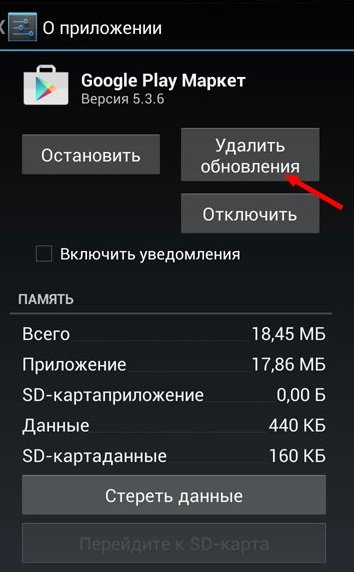
Ошибка 504
Ошибка 504 часто возникает при загрузке Instagram. И это всё, что на данный момент известно наверняка. Дело в вышеупомянутом отсутствии официальных расшифровок кодов ошибок.
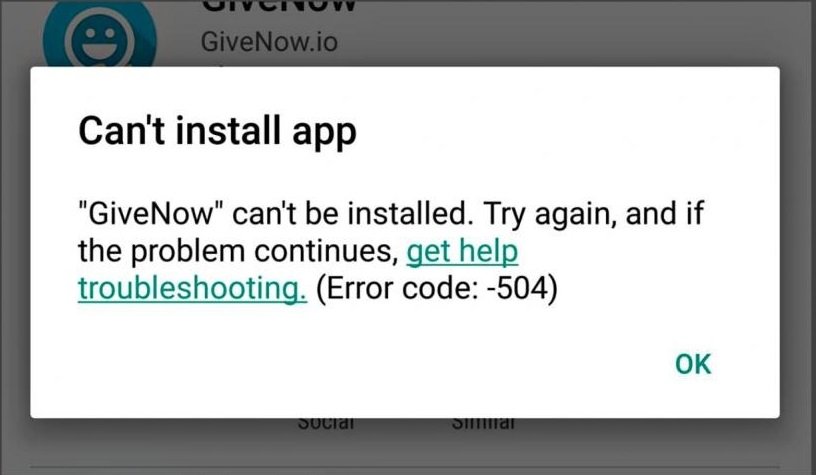
Но ведь это не значит, что нет решения для данных проблем. В случае ошибки 504 достаточно выполнить такие действия, как очистка кэша и удаление данных Google Play Маркет.
Чтобы очистить кэш и данные необходимо:
- Зайти в «Настройки».
- Открыть «Приложения».
- Нажать на «Google Play Маркет».
- Выбрать «Стереть данные» и «Очистить кэш».
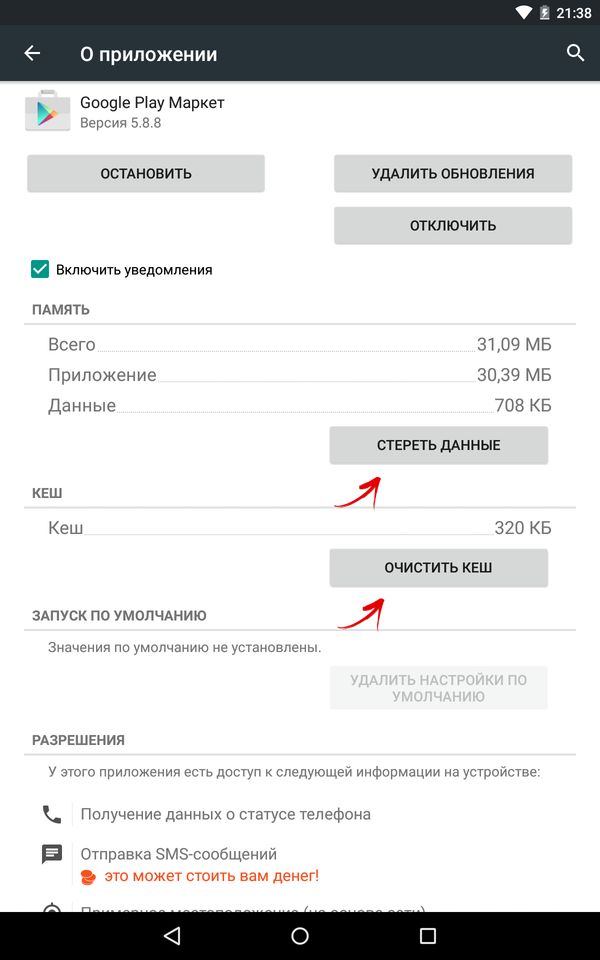
Повторите этот алгоритм для Google Service Framework. Если это не дало результатов, удалите аккаунт Google и повторите действия, включив в список для удаления данных и кэша «Диспетчер загрузок».

Видео: ошибка 504 и её устранение
Ошибка 505
Этот код означает, что совершается попытка установить уже установленную программу. Некоторые приложения невидимы для Play Market, поэтому удаление невозможно, но и установить заново их нельзя.
Такие случаи распространены на устройствах, где установлена 5.0 версия Android, при попытке установки приложения созданного с Adobe Air. У таких приложений собственные иконки, которые по неясным причинам теряются из видимости.
Решением здесь послужит восстановление и сброс до заводских настроек, что обязательно избавит от проблемы. Также рекомендуется очистить кэш и данные, как в случае с ошибкой 504.

Сброс заводских настроек осуществляется достаточно просто. Необходимо лишь выбрать пункт «Восстановление и сброс» настроек телефона. Но помните, что после сброса все данные будут безвозвратно удалены, поэтому не забудьте о резервном копировании данных.

Ошибка 506
Об ошибке 506 известно и того меньше, чем об ошибке с кодом 504. Её, скорее всего, удачно решит универсальный метод удаления кэша и данных в Play Market, «Сервисы Google Play», Google Services Framework и Google Open Services Framework. После этого рекомендуется перезагрузить устройство и скачать приложение снова. Помочь может также удаление аккаунта Google.

Если и это не помогло, возможно, проблема в настройках памяти:
- Зайдите в «Настройки».
- Откройте «Память».
- Выберите «Предпочтительное место установки».
- Укажите «На усмотрение системы».
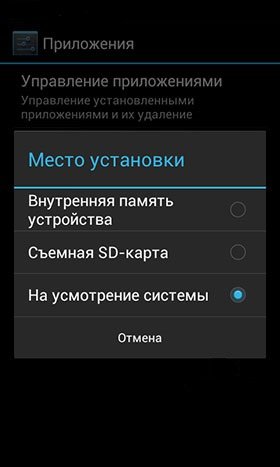
- Попробуйте снова загрузить приложение.
Видео: универсальные способы исправления ошибок в Play Market
Не спешите использовать такие методы, как сброс настроек или перепрошивка мобильного устройства, не попробовав универсальные и более простые методы. Помните, даже в самых сложных ситуациях есть выход.
Загрузка …
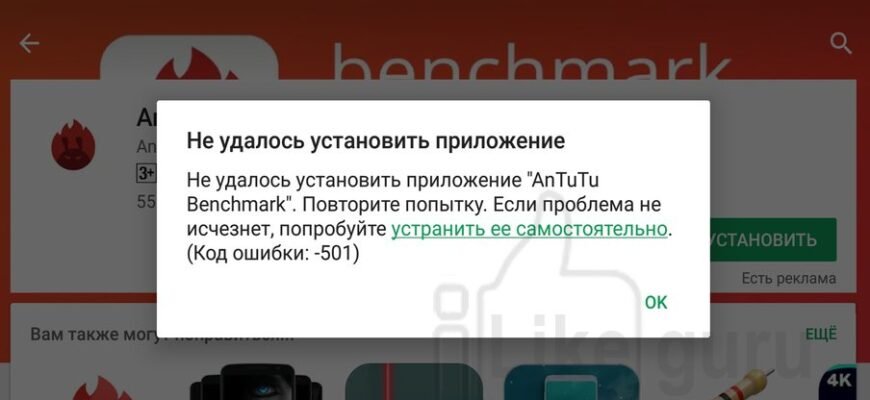
Скорей всего, дело в кэше. Попробуем разобраться, как устранить эту проблему.
Мультипотоковая загрузка
Самая распространенная проблема.
В таком случае просто остановите загрузку и попытайтесь скачать приложения по отдельности.
Если же не помогло, переходим ко второму пункту.
Очищаем кэш
Например, YouTube или Gmail, а также остальных, которые непосредственно связаны с Google Play Services.
В этом случае переходим в Настройки — Приложения и ищем Сервисы Google Play.
Заходим в Память и удаляем кэш, а также очищаем данные.
Теперь попробуйте снова обновить приложение.
Переустановка
Если даже после таких шагов появляется ошибка, просто удалите приложение и скачайте его снова.
Возможно, после установки нужно будет снова зайти в аккаунт.
Сброс настроек приложений
Переустановка не помогла?
Тогда пробуем сбросить настройки по умолчанию для приложений.
Для этого переходим в Настройки — Приложения и ищем три вертикальных точки.
Они могут находиться справа вверху или снизу. Это зависит от вашего устройства.
Нажимаем на Сбросить настройки.
Теперь пробуем снова установить нужное нам приложение из Google Play Market.
Поиск другого источника
Не Гуглом единым, как говорится.
Есть множество магазинов приложений, где можно бесплатно и безопасно скачать нужную программу.
Например, Яндекс.Store. В нем присутствуют почти все приложения, которые есть и в Гугл.
Также некоторые производители делают собственные магазины приложений.
Просто посмотрите на рабочем столе, есть ли что-то с названием App или Store.
Для скачивания вам может понадобиться аккаунт от этого производителя.
Переустановка прошивки
Такой радикальный шаг нужно делать, если у вас стоит не родная прошивка, а какая-то модифицированная.
Например, CyanogenMod или облегченные прошивки от сторонних разработчиков.
Иногда такая проблема возникает с новыми телефонами, которые покупают на АлиЭкспресс или других торговых площадках в Китае.
Дело в том, что в Китае запрещен Google, и телефоны, которые продаются там, не имеют Сервисов Google Play.
Перед отправкой продавцы сами устанавливают Google Play, а через некоторое время Гугл обновляет свое приложение, что приводит к ошибкам при обновлении.
Что делать в этом случае?
Можно поискать свежие прошивки для своего телефона.
Желательно искать международные версии, так как в них есть Сервисы Google.
Ничего не помогло? Возможно, вы купили смартфон, который только вышел.
Такая проблема наблюдается, например, в Huawei P Smart+.
Тогда нужно просто дождаться, когда ваш производитель просто обновит прошивку.
Напишите в комментариях, помогли ли вам наши советы.
Если вы нашли ошибку, пожалуйста, выделите фрагмент текста и нажмите Ctrl+Enter.
Источник
Служба помощи ЧиГап
В Чи Гап онлайн-консультация может потребоваться пользователю для быстрого решения различных проблем. Например, она окажется полезной, когда не доходит SMS с кодом, необходимым для регистрации или авторизации. Обращаться в нее стоит и при других сложностях в использовании мессенджера или пополнении счета.
Связь с технической поддержкой онлайн
На странице http://www.chigap.tj/faq/ представлены наиболее популярные проблемы или вопросы, которые могут возникнуть у пользователя, и решения или ответы для них. Перед тем как обратиться к онлайн-консультанту Чи Гап, мы рекомендуем с ними ознакомиться.
Если же нужная ситуация в общем списке не рассматривается, то можно переходить к чату со службой помощи. Снизу той же странице, что и указана выше, находится блок «Задать вопрос». Наведите на него курсор мыши и кликните по надписи «Online-чат». В открывшейся форме укажите свой номер Tcell, электронный адрес и распишите проблему.
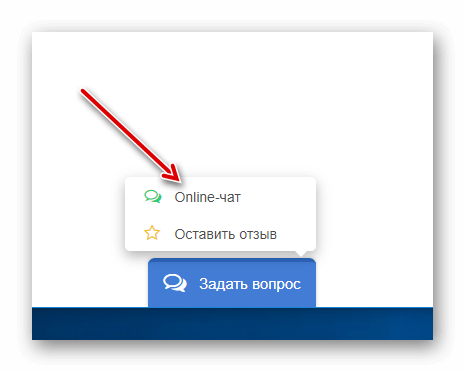
Желательно указать максимум подробностей. Тогда оператор сможет ответить вам как можно быстрее и решить сложившуюся ситуации. Когда общение подойдет к концу, вам предложат оставить отзыв. Делается это, разумеется, по желанию.
Альтернативные варианты
На странице FAQ размещен номер компании Чи Гап — +992 777 11 5555. Он предназначен для связи с технической поддержкой мессенджера. Позвоните на него в рабочее время, чтобы вашу проблему решили в кратчайшие сроки. Непосредственно из приложения Chi Gap доступен номер 7070, вызов на него полностью бесплатен.
Источник
Почему не работает Чи Гап мессенджер

Чи Гап – это мессенджер мобильной компании Tcell, разработанный специально для Таджикистана. Соответственно, и пользоваться им могут только абоненты этого сотового оператора. У программы есть множество преимуществ, среди которых – возможность бесплатно отправлять текстовые и голосовые сообщения внутри сети, звонить на другие номера на выгодных условиях. Однако бывают случаи, когда мессенджер не работает – причин тому может быть несколько. Разберем, почему Чи Гап не работает. 
Отсутствие интернета
Самый простой вариант, почему Чи Гап не работает – это отсутствие интернета. На официальном сайте указано, что первое, что должен сделать пользователь, чтобы начать установку и работу с приложением – это проверить Wi-Fi, 3G или 4G.

Для того, чтобы проверить Wi-Fi, входим в Настройки и выбираем Wi-fi. При выключении включаем его.

При выключении включаем его, поворачивая бегунок вправо. Мобильный интернет, если он включен, обычно подключается автоматически.

Обратите внимание! При включении VPN приложение работать не будет.
Не работает смартфон
Еще одна причина, почему не работает Чи Гап – это нарушение работы самого телефона. Причин тому может быть несколько:

Переполненная память
Пусть приложение и не весит слишком много, для него все же нужна память, которой может не хватать, чтобы установить приложение на смартфон. Для того, чтобы проверить наличие памяти, действуем следующим образом:


Обратите внимание! Если памяти не хватает – можно удалить ненужные программы или почистить кэш.
Для этого заходим в «Настройки», затем – «Диспетчер приложений».

Выбираем программу, которую хотите удалить, либо очистить кэш.

Проблемы с мессенджером
Проблемы могут быть не только со смартфоном, но и с самим мессенджером. Разберем некоторые варианты того, что случилось с Чи Гап.
Неправильный логин или пароль
Логин в системе Чи Гап перепутать довольно сложно, а вот пароль – вполне. Чтобы восстановить пароль – входим в форму для авторизации и выбираем «Забыли пароль?».

Система предложит ввести свой номер телефона, после чего на телефон придет проверочный код – введите его в специальную форму, чтобы сбросить старый пароль и придумать новый.

Обращение в техподдержку
Если пользователь уверен, что ввел все данные верно, но при этом войти в систему так и не удается – имеет смысл обратиться в техническую поддержку на сайте Tcell. Сделать это можно через онлайн-чат, колл-центр, через центры обслуживания, либо через раздел жалоб. Здесь нужно будет ввести:
После этого нужно нажать на клавишу «Отправить».

Неадекватная работа самого приложения
Возможно, причина неправильной работы мессенджера заключается в нем самом – такое также не исключено. Либо в Чи Гап происходят технические работы. В этом случае имеет смысл опять же обратиться в техподдержку, заполнив форму на сайте Tcell. Также можно написать обращение по адресу ChiGap@tcell.tj.
Устаревшее приложение
В некоторых случаях приложение не работает из-за того, что версия устарела. И пусть новые версии выходят очень редко (последняя – в 2016 году) – обновление все же может понадобиться. Обновить мобильную версию можно через:

Блокировка номера
При подозрении службы безопасности, что ваш номер используют мошенники, его заблокируют. В этом случае опять же придется обратиться в техподдержку.

Вывод
Существует множество причин, почему Чи Гап перестал работать. Дело может быть как в самом телефоне, так и в приложении. И если в первом случае пользователь сможет справиться самостоятельно, то во втором придется обратиться в техподдержку. Если же крайние меры не помогают – имеет смысл удалить старый Чи Гап и установить его по новой.
Источник
Исправляем код ошибки 501 в Google Play Market
На стадии скачивания мобильной программы или обновлений владелец смартфона может увидеть на дисплее отображение кода ошибки 501 в Google Play Market, который не позволяет реализовать необходимую задачу. Для исправления неполадок могут понадобиться минимальные знания программного обеспечения устройства, однако преимущественно процедуру может выполнить неопытный пользователь.

Прежде всего, присутствие сбоя не должно вызывать серьёзного беспокойства, так как методики решения не предполагают надобности любых инструментов или профессиональной помощи, поэтому необходимость в помощи сервисного центра аналогично отсутствует.
Причины появления данной проблемы
Решаем возникшую проблему
Ожидайте окончания запуска всех полей, повторно перезапустите устройство и удостоверюсь, что неполадка в магазине приложений устранена. В противном случае необходимо удалить личный профиль из настроек гаджета, после чего попытаться снова им воспользоваться, выполнив синхронизацию. Дополнительно можно попытаться использовать иной аккаунт, с которым ранее не возникало подобных проблем.
Если есть резервная копия
Если пользователь заведомо сохранил аналогичную модификацию Play Market, воспользовавшись отдельный программой, к примеру, Titanium Backup, то можно применить следующий способ. После попытки восстановления с предварительным удалением обновлений, не следует устанавливать наиболее актуальную версию Play Market, пока не поступит версия с корректировками разработчика.

Если сбой продолжает отображаться в наиболее актуальной версии программного обеспечения, то можно вернуться к более ранней модификации, в которой ошибка не присутствовала и работоспособность магазина не вызывала претензий. Причём можно использовать меню recovery TWRP.
Дополнительно можно сделать копию используемой версии программного обеспечения в категории Backup или самостоятельно перенести пользовательские данные на внешний накопитель. Далее выберите для очистки все пункты посредством раздела «Wipe», предварительно исключив из предложенных вариантов карту памяти.
Далее воспользуйтесь нужной вариацией системы из вкладки «Restore». В случае исчезновения проблемы желательно не устанавливать обновления до выхода последующих корректировок от производителя устройства. При наличии резервной копии можно полностью выполнить сброс к заводским параметрам.
Проблема с картой памяти
При наличии возможности xiaomium.ru рекомендует отсылать письма с уведомлением для производителя или представителя стороннего программного обеспечения о наличии ошибок, чтобы ускорить процесс исправления. Решение проблемы не потребует длительного времени или особого опыта, поэтому все меры можно предпринять собственноручно. Первоочерёдными вариантами выбирайте те, которые не предполагают выполнения действий с существенными настройками и пользовательскими файлами, при этом крайне рекомендуется предварительно создать копию данных.
Источник
Как восстановить Chi Gap после блокировки
Мессенджер Чи Гап — многофункциональный помощник. Но в технике иногда могут возникнуть сбои. Часто Чи Гап не работает по двум причинам: заблокирована SIM-карта и пользователь забыл пароль.
Забыли пароль
Пользователи могут столкнуться с проблемой входа в профиль и сделать вывод, что мессенджер не работает. Чтобы продолжить пользоваться приложением, необходимо знать, как восстановить доступ к Чи Гап:
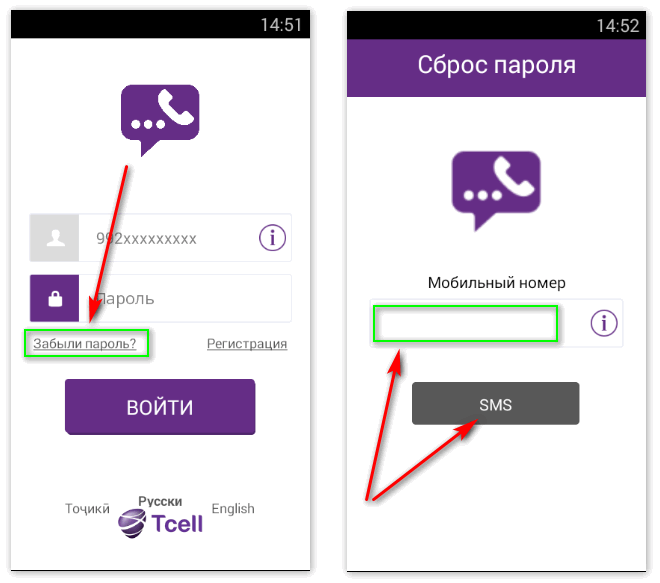
После проделанных действий появится страница, на которой можно сменить пароль.
Введите удобный код и подтвердите его.
Вероятные трудности
При восстановлении входа в профиль иногда возникают недоразумения. Чаще всего это связано с тем, что подтверждающий код на телефон не поступает. Причиной может стать:
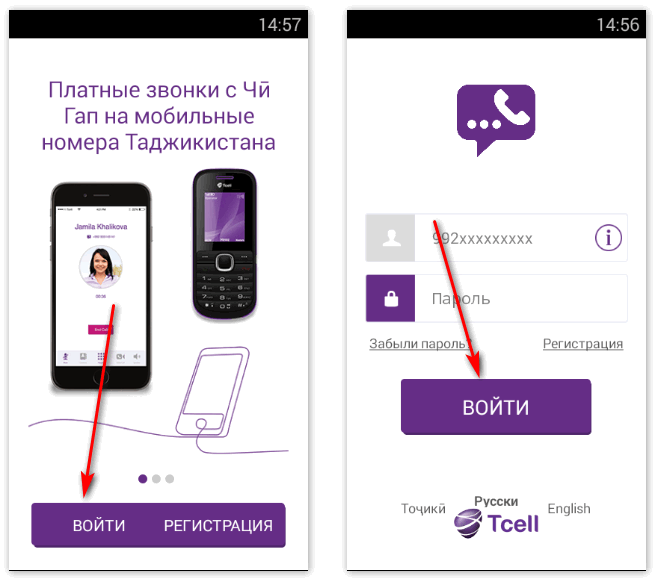
Часто бывает достаточно пройти процедуру вторично. Попробуйте заново авторизироваться в аккаунте и проблема с Чи Гап исчезнет. Если у вас получилось со второго раза, то, скорее всего, была ошибка на сервере.
Если ни один из советов не помог, рекомендуем обратиться в службу технической поддержки мессенджера.
Если проблема в номере
Иногда причиной невозможности входа в аккаунт становится неисправность SIM-карты. Если такова есть, поможет услуга «Замена СИМ». Таким путем можно восстановить номер, и аккаунт в приложении. Единственное, что все контакты со старой симки будут утеряны.
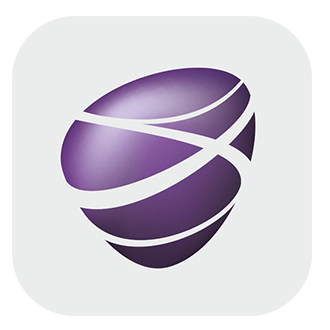
Восстановление карты характеризуется повторной активацией номера, восстановлением суммы на счету и включением всех услуг до утери/блокировки карты.
Заключение
Таким образом, при невозможности войти в приложение, необходимо рассмотреть все возможные причины. Если не удается проблему устранить самостоятельно, как разблокировать мессенджер подскажет служба поддержки Чи Гап.
Источник
Если вы являетесь пользователем Android, знание как исправить Google Play Ошибка магазина 501
или Ошибка воспроизведения Google 505
очень полезно. Google Play Ошибка магазина 501 является довольно распространенной проблемой среди пользователей Android. Это может произойти при загрузке или обновлении приложения через Play магазин Google. Эта проблема может возникнуть с конкретным сообщением. В этом сообщении, название App будет сопровождаться фразой “не может быть установлен”. Если вы столкнулись с такой проблемой, случайно, Вы не можете обязательно установить или обновить приложение или игру. Google Play Ошибка магазина 501 как правило, происходят особенно, когда вы собираетесь установить более одного приложения.
Google Play Ошибка магазина 501 может происходить довольно часто на телефонах, которые имеют собственные диски. В дополнение к этому, этот вопрос, скорее всего, появляются довольно часто на корневых устройствах Android. При этом, как говорится, давайте посмотрим, как решить Google Play Ошибки магазина 501. Мы собираемся объяснить более чем один способ решить эту проблему. Вы можете выбрать лучший вариант из этого списка и решить проблему.
Часть 1. Пять способов исправить Google Play Ошибка магазина 501
01. Загрузить одно приложение в то время,
Те, кто сбросить свои телефоны в заводские настройки, должны загрузить все приложения еще раз. В целом, такие Android пользователи, как правило, загружать несколько приложений одновременно, чтобы сэкономить время. Однако, такой подход может в конечном итоге вызывает Google Play Ошибки магазина 501. Что ж, самое простое решение для решения этой проблемы заключается в загружать приложения по одному.
02. Решение проблем, связанных с Google Play Маркета
Если предыдущее решение не применимо к вам, Вы должны попробовать этот метод. В некоторых случаях, Google Play магазин может иметь некоторые проблемы с его функциональностью после обновления. Некоторые обновления может вызвать проблемы совместимости с операционной системой устройства. Что ж, если вы испытываете Google Play Маркет Ошибка 501 после обновления, вот что делать. Решение этой проблемы является удаление установки обновления. Если проблема связана с обновлением, деинсталляция будет достаточно, чтобы решить. Что ж, если вы хотели бы знать, как удалить Google Play обновления магазина, вот как это сделать.
- Перейдите в меню Настройки и выберите опцию под названием Application Manager.
- затем, перейдите на вкладку Все и найдите Google Play Маркета.
- Теперь, вы должны нажать на опцию маркированы Force Stop.
- Теперь, нажмите Clear Data.
- Нажмите на удаления обновлений.
- По завершении шагов, Вы должны перезагрузить устройство.
- Теперь, попытка установить или обновить приложение любое через Google Play Store и посмотреть, если он работает.
03. Получить Google Play Services Обновлено
Если два из указанных выше способов ничего не делать хорошо, Вы должны попробовать этот метод. Иногда, Google Play Ошибка магазина 501 может произойти из-за устаревшей Google Play Services, а также. Устаревший Google Play приложение может быть несовместим с некоторыми из последних приложений, и это может быть очень раздражает. Однако, эта проблема может быть легко решена с помощью простой стратегии.
Лучшее решение для решения этой проблемы заключается в обновлении Play службы Google. Вы должны удалить существующее пр
Не удается обновить youtube ошибка 501. Как устранить ошибки Google Play при установке и обновлении приложений
Информация из статьи применима к следующим ошибкам: «Установка прервана из-за ошибки 501 (504)
«.
Для разрешения этой проблемы выполните следующие действия:
1. Проверьте доступ к сети Интернет
Для разрешения возникшей ситуации проверьте, доступен ли Интернет
, используя веб-браузер Internet Explorer
. Если доступа в Интернет
нет, то свяжитесь с вашим провайдером для получения дополнительной информации. Повторите попытку активации программы после восстановления доступа к Интернету
.
2. Правильно настройте Сетевой экран
Если на вашем компьютере установлен Сетевой экран
, добавьте в нем разрешающее правило для процесса avp.exe
или отключите Сетевой экран
полностью.
Сетевой экран (брандмауэр, firewall)
предназначен для обеспечения безопасности вашей работы в локальных сетях и интернете. Сетевой экран
представляет собой программный комплекс, который проверяет данные, передаваемые через Интернет или локальную сеть, и, в зависимости от параметров Сетевого экрана
, блокирует или разрешает эту сетевую активность.
3. Проверьте системную дату на компьютере
О том, как проверить, корректно ли установлена системная дата на вашем компьютере, вы можете узнать в статье KB3508 .
4. Повторите попытку активации через час
После проверки системной даты на вашем компьютере повторите несколько раз попытку активации спустя некоторое время (например, через час):
- Активация коммерческой версии в процессе установки программы
- Активация коммерческой версии после установки программы
5. Обратитесь в Службу техподдержки Лаборатории Касперского
Пользователи устройств на платформе Android иногда сталкиваются с неполадками при попытке скачать приложения из Google Рlay Mаrket. Сбои при функционировании сервиса проявляются постоянными ошибками, невозможностью войти в Google Play, вылетами дополнений, частичной и полной неработоспособностью. В половине случаев в уведомлении об ошибке указывается только код, без объяснения причин, которые вызвали сбой. Разработчики Google не дают официальной информации относительно устранения такого рода неполадок.
- ошибка 501 — невозможно открыть Google Play Маркет или установить приложение;
- ошибка 504 — приложение не может быть загружено. Ошибка 504 возникает при неполадках с установкой или обновлением приложений. Причины — либо недоступность приложения на сервере, если оно было удалено, либо переполненность буфера;
- ошибка 505 — несколько приложений с дублированными разрешениями. Чаще всего возникает на Android 5.0 Lolipop из-за конфликта с некоторыми приложениями;
Ошибка 501 в Рlay Mаrket
Ошибка 501 возникает, если невозможно загрузить или обновить приложение. Проблема устраняется несколькими методами, причём эти варианты подходят для решения большинства похожих ошибок:
- Установите правильные время и дату, затем проверьте интернет-соединение.
- Удостоверьтесь в наличии свободного объёма внутренней памяти, которой должно быть больше, чем занимает устанавливаемое приложение. При необходимости освободите нужный объём памяти.
- Перезагрузите устройство, так как ошибки Play Market часто решаются подобным образом.
- Сбросьте настройки: для этого зайдите в «Параметры устройства» — «Опции» — «Диспетчер приложений». Выберите Play Market, удалите в нём данные и очистите кэш. Повторите попытку установки необходимого приложения из магазина. Как дополнение можно удалить все обновления Play Market, что приведёт приложение к исходному состоянию.
- Таким образом необходимо поступить с приложениями Сервисы Google Play и Google Services Framework, если вышеописанные способы не принесли результата.
- Суть ошибки может заключаться в выключенном приложении «Аккаунты Google». Если это так, то найдите в «Диспетчере приложений» его иконку и нажмите «Включить». Аналогично нужно поступить с «Диспетчером загрузки», если он отключён.
- Выйдите и снова авторизируйтесь в аккаунте Google.
- Если все из вышеописанных способов не дали положительного результата, то поможет одновременное удаление аккаунта, чистка кэша и данных, перезагрузка устройства и создание новой учётной записи.
Видео: как исправить ошибку 501
Ошибка 504 в Google Play
Ошибка 504 возникает при неполадках с установкой или обновлением приложений. Если дело не в удаленной с сайта программе, то можно попробовать следующее:
- Рекомендуется отказаться от использования прокси-сервера. Для пройдите в «Параметры» — «Приложения» — «Все Приложения» — «Сервисы Google Play» — «Очистить данные» и «Остановить».
- Аналогичные действия проделайте с приложением Google Play Маркет и Google Servіces Framework.
- Очистите кэш браузера — для этого можно использовать специальное приложение, например, Clean Macter, или сделать это вручную в «Настройках приложений».
- Перезагрузите планшет или телефон, на котором возникла проблема, и повторите попытку установки или обновления приложения.
- В крайнем случае удалите учётную запись Google, перезагрузите и создайте новый аккаунт.
Видео: устранение ошибки 504
Ошибка 505 в Google Play
Ошибка под номером 505 может возникнуть только на операционной системе Android 5.0 (Lollipop). И происходит по причине использования или установки приложений на основе Adobe Air (RedTeam, Bingo Blitz, Evernote и т. д.). Приложения, которые разработаны при помощи этой утилиты, имеют свои значки, которые в версии Android Lollipop пропадают, вследствие чего и всплывает ошибка 505. Удаление таковых приложений невозможно, так как Google Play их не от
Ошибка 501 в плей маркете

Если у вас возникла проблема с запуском google play маркета, или при попытке загрузки приложения выскакивает сообщение схоже к следующему(смотри скриншот): не удалось установить приложение – код ошибки 501; Не волнуйтесь, данная задача имеет достаточно лёгкое решение:
Прежде всего, убедитесь что ваш интернет работает(если Wi-Fi, то проверьте роутер на наличие сбоя конфигурации). Следующий шаг – это очистка кеша в гугл сервисах и маркете. Для этого в настройках перейдите в меню Приложения(в новых версиях ОС это называется «Приложения и уведомления», подпункт «Сведения о приложениях»). Здесь на вкладке «Все приложения» сперва найдите «Сервисы Google Play» и в открывшемся окне перейдите в раздел «Хранилище» и нажмите на «Очистить Кеш».

Теперь найдите приложение с названием «Google Play Маркет» и снова-таки в подразделе Хранилище жмем на очистку кеша.

Далее возвращаемся к меню настройки и переходим к подменю «Аккаунты». Выбираем «Google» и кликаем на него (должно высветиться окошко с вашим g-мейлом верху). Нажимаем на три точки в правом верхнем углу и выбираем «Удалить аккаунт». После этого перезагружаем телефон, заходим в те же «Аккаунты» и вновь добавляем гугл учётку которая была только что удалена. Ждем 5 минут пока смартфон полностью синхронизируется.

Теперь ошибка 501 в google play некоторое время не должна вас беспокоить (ну, кеш забивается постоянно, так что есть вероятность что операцию придется когда-то повторить ).
Вернутся к списку ошибок
В приложении google play маркет произошла ошибка
Какие бывают распространенные ошибки в приложениях Google Play Market.
 В данный момент в нашем современном мире популярностью пользуются планшеты, ipad, смартфоны, ПК и на других гаджетах, на системе Android.
В данный момент в нашем современном мире популярностью пользуются планшеты, ipad, смартфоны, ПК и на других гаджетах, на системе Android.
При использовании своего устройства на андроид, вы наверняка не раз устанавливали приложения из Google Play Market. При этом возможно попадались сообщения данной ошибкой, в которых появляются при загрузке или установке приложений.
Однажды я пытался на своем смартфоне загрузить приложение и не чего не получалось не с одной загрузкой программы. Выводилось окно с надписью: » Соединение с Гугл Плей Маркет не возможно, ошибка 924″. Вот тогда я забил тревогу и стал искать такую ошибку по сети интернета. Устранив данную проблему, буквально за две минуты, устройство стало загружать любые приложения. После этого я описал в этой статье самые распространенные ошибки от Google Play.
Большинство в сообщениях указаны цифры об ошибке, при этом причина не указывается и требует решение поставленной задачи. Так что остается только приходить к правильному мнению, какая эта ошибка и как ее выявить, тем более что google не предоставляет официальных справочных сведений по этой теме.
Сейчас мы рассмотрим самые распространенные ошибки, в которых предоставляются варианты их устранения. Будем полагаться на опытах пользователей с англоязычного форума forum.xda-developers.com.
Код ошибки 495 play market.
Иногда у владельцев аппаратов на базе ОС Андроид, при скачивании файлов в Play Market, выскакивает отклоненное действие как 495.
Эту проблему можно устранить в двух случаев:
Первый вариант — это отсутствие приложений на сервере, возможно создатель мог удалить его. В этом случае подождите когда создатель приложении заново загрузил.
Если это действие не помогло, переходим ко второму варианту. Это может быть переполнение буфера.
Чтобы очистить его, нужно зайти в Настройки — Приложения — Все — Менеджер загрузки и «очистить кэш». Затем перезагружаем устройство.

Что значит ошибка 491 в play market.
Причиной данной ошибки является переполнение кэша некоторых системных приложений, таких как Google Play Market и Google Play Services (Сервисы Google Play).
Пробуем очистить кэш и удалить данные приложения Google Play, скопившиеся на вашем устройстве: Настройки -> Приложения –> Google Play Market и поочередно нажмите «Очистить кэш» и «Стереть данные».

В крайнем случае данный способ можно дополнить удалением обновления Google Play. Эти манипуляции должны помочь в решении проблемы установки и обновления приложений из Play Store ошибка 491.
Код ошибки 501 play market.
Не удаётся установить или обновить приложение. Возможных решений два. Первое — идём в «Настройки»->»Приложения»->»Все», где чистим кеш и удаляем данные в Плей Маркет, Сервисов Гугл Плей и Google service framework.
Второе решение — удаляем аккаунт Google. Затем опять чистим кеш и удаляем данные для вышеперечисленных приложений, после чего перезагружаем смартфон и добавляем аккаунт обратно.
Предлагаю в качестве подарка скачать бесплатную книгу: причины зависаний на ПК, восстановление данных, компьютерная сеть через электропроводку и много других интересных фишек.
Еще больше интересных новостей, а главное общение, решений ваших проблем! Добавляйтесь в телеграм — https://t.me/mycompplus
Понравилась полезная статья? Подпишитесь на RSS и получайте больше нужной информации!
| < Предыдущая | Следующая > |
|---|
Ошибки Google Play в SINGTECH Z501, Показать больше
Иногда, когда вы используете магазин Google Play, может случиться так, что вам придется столкнуться с некоторыми проблемами и ошибками. В следующей статье мы покажем вам, как быстро и эффективно решать наиболее распространенные ошибки в приложении Google Play.
Google Play Store Ошибка 403
Эта проблема возникает при попытке загрузить приложение и получить информацию о том, что доступ к этому приложению запрещен. Ошибка 403 обычно появляется, когда кто-то пытается загрузить приложения на одно устройство, используя несколько учетных записей Google Play.
Решение этой проблемы довольно простое. Вы должны очистить информацию о прокси. Для этого выполните следующие действия:
- Перейти в настройки
- Выберите « Подключения» и нажмите « Другие сети».

- Выберите Мобильная сеть, затем APN (Имя точки доступа).

- Наконец, найдите и коснитесь параметра Очистить прокси или Сбросить по умолчанию.
- В новых телефонах Android вы можете просто найти и выбрать пункт « Сбросить все настройки сети» .
Если этот метод не работает, вы можете попробовать использовать альтернативный метод, так как корень ошибки 403 варьируется:
- Создайте новую учетную запись Gmail.

- Откройте Google Play Store.
- Войдите в меню Google Play, найдите и выберите Учетные записи .

- Наконец, выберите альтернативный аккаунт Gmail (тот, который вы создали)
После выполнения всех этих методов вы можете попробовать установить нужное приложение еще раз.
Google Play Store Error 492
Эта ошибка блокирует установку приложений из-за проблем с кешем Davlika. К счастью, решение тоже очень простое.
- Сначала зайдите в Настройки .
- Откройте диспетчер приложений и выберите вкладку « Все» .

- Найдите приложение Google Play .

- На последнем этапе выберите Storgae и нажмите на Очистить кеш .

Google Play Store Ошибка 495
Эта проблема возникает при загрузке или обновлении приложений из Google Play .
Для решения этой проблемы удалите данные Google Play из настроек . 
Вы также должны очистить данные сервисов Gogole Play и снова войти в магазин. 
Если описанный выше метод не работает, вы можете удалить свою учетную запись Gmail, назначенную вашему устройству Android, еще раз. После этого рекомендуется перезагрузить телефон и снова войти в систему.
Google Play Store Error 498
Результатом этой ошибки является прерывание процесса загрузки приложения. Появляется, когда память в нашем смартфоне заполнена. Решение простое — вам нужно удалить ненужные файлы и приложения с устройства, чтобы получить немного свободного места. Если вы хотите удалить некоторые приложения, вам следует использовать диспетчер приложений . 
Google Play Store Ошибка 919
Эта ошибка появляется, когда вы пытаетесь открыть приложение, которое вы загружали из Google Play в прошлом, и оно не запускается. В этом случае вам также необходимо увеличить доступную память на вашем смартфоне или планшете. После этого рекомендуется удалить загруженное приложение и установить его снова.
Google Play Store Error 921
Это делает загрузку приложений из Google Play невозможной. Как решить эту проблему?
Очистите кеш Google Play так же, как ошибка 492. Вы также можете выйти из Google Plays. После этого перезагрузите телефон и снова войдите в Google Play. 
Google Play Store Error 927
Вы не можете загрузить приложение из-за того, что приложение Google Play обновляется.
Если действительно Google Plasy обновляется — вам просто нужно подождать. Однако, если это занимает слишком много времени — вы должны очистить кэш , используя метод из ошибки 492. 
Google Play Store Error 941
Это ошибка, которая появляется во время загрузки обновлений приложения. Решение хорошо известно. Вам просто нужно очистить кэш в магазине Google Play, а также в диспетчере загрузок. 
ОШИБКИ с кодами 501, 504, 505, 506 в Play Market: инструкции(фото+видео) 2019
Поисковики переполнены запросами об ошибках в работе с Play Market. Они возникают достаточно часто, и большинство из них имеют простое решение, о котором известно немногим, ведь официально предоставленной информации по данной теме нет. Ошибки 501, 504, 505 и 506 встречаются при скачивании, установке и обновлении приложений.

Ошибка 501
Первой и весьма распространённой является ошибка 501. В основном она возникает при скачивании приложений YouTube или Google Play Movie & TV.

Ошибка 501 возникает по разным причинам. Самыми распространёнными являются:
| Причина | Решение |
| Загрузка нескольких приложений одновременно | Отмените все скачивания и скачайте приложения последовательно одно за другим; |
| Неправильная настройка устройства. Например, установка несовместимых Google Apps пакетов, «хакнутой» ОС и т. п. | В этом случае стоит перепрошить устройство и переустановить Google Apps пакеты. |
| Обновления Google Play, которые могут иметь проблемы совместимости | Откатите их. Для этого зайдите в «Настройки» телефона, выберите «Приложения», найдите «Google Play Market» и в окне «О приложении» нажмите на «Удалить обновления». Таким образом приложение вернётся к заводским настройкам. |
| Неустановленные обновления для сервисов Google Play | Зайдите в «Настройки», выберите «Приложения», нажмите на «Сервисы Google Play» и установите обновления. |

Ошибка 504
Ошибка 504 часто возникает при загрузке Instagram. И это всё, что на данный момент известно наверняка. Дело в вышеупомянутом отсутствии официальных расшифровок кодов ошибок.

Но ведь это не значит, что нет решения для данных проблем. В случае ошибки 504 достаточно выполнить такие действия, как очистка кэша и удаление данных Google Play Маркет.
Чтобы очистить кэш и данные необходимо:
- Зайти в «Настройки».
- Открыть «Приложения».
- Нажать на «Google Play Маркет».
- Выбрать «Стереть данные» и «Очистить кэш».

Повторите этот алгоритм для Google Service Framework. Если это не дало результатов, удалите аккаунт Google и повторите действия, включив в список для удаления данных и кэша «Диспетчер загрузок».

Видео: ошибка 504 и её устранение
Ошибка 505
Этот код означает, что совершается попытка установить уже установленную программу. Некоторые приложения невидимы для Play Market, поэтому удаление невозможно, но и установить заново их нельзя.
Такие случаи распространены на устройствах, где установлена 5.0 версия Android, при попытке установки приложения созданного с Adobe Air. У таких приложений собственные иконки, которые по неясным причинам теряются из видимости.
Решением здесь послужит восстановление и сброс до заводских настроек, что обязательно избавит от проблемы. Также рекомендуется очистить кэш и данные, как в случае с ошибкой 504.

Сброс заводских настроек осуществляется достаточно просто. Необходимо лишь выбрать пункт «Восстановление и сброс» настроек телефона. Но помните, что после сброса все данные будут безвозвратно удалены, поэтому не забудьте о резервном копировании данных.

Ошибка 506
Об ошибке 506 известно и того меньше, чем об ошибке с кодом 504. Её, скорее всего, удачно решит универсальный метод удаления кэша и данных в Play Market, «Сервисы Google Play», Google Services Framework и Google Open Services Framework. После этого рекомендуется перезагрузить устройство и скачать приложение снова. Помочь может также удаление аккаунта Google.

Если и это не помогло, возможно, проблема в настройках памяти:
- Зайдите в «Настройки».
- Откройте «Память».
- Выберите «Предпочтительное место установки».
- Укажите «На усмотрение системы».

- Попробуйте снова загрузить приложение.
Видео: универсальные способы исправления ошибок в Play Market
Не спешите использовать такие методы, как сброс настроек или перепрошивка мобильного устройства, не попробовав универсальные и более простые методы. Помните, даже в самых сложных ситуациях есть выход.
 Загрузка …
Загрузка …
Если вы нашли ошибку, пожалуйста, выделите фрагмент текста и нажмите Ctrl+Enter.
Ошибка 501 при обновлении Youtube на Андроид
Сегодня мы рассмотрим:
 Сегодня, во времена информационных технологий, люди повсеместно предпочитают смартфоны или планшеты классическим кнопочным телефонам. Одним из самых больших преимуществ таких девайсов является возможность скачивать и устанавливать приложения сервисов, доступ к которым можно получить лишь через компьютер или ноутбук. Однако однажды, при попытке войти в одно из таких приложений, пользователь может столкнуться с ошибкой, одной из которых является ошибка 501 в Ютуб.
Сегодня, во времена информационных технологий, люди повсеместно предпочитают смартфоны или планшеты классическим кнопочным телефонам. Одним из самых больших преимуществ таких девайсов является возможность скачивать и устанавливать приложения сервисов, доступ к которым можно получить лишь через компьютер или ноутбук. Однако однажды, при попытке войти в одно из таких приложений, пользователь может столкнуться с ошибкой, одной из которых является ошибка 501 в Ютуб.
Давайте же взглянем на ситуацию, когда не обновляется приложение Ютуб на Андроиде из-за ошибки 501 и попробуем вместе с ней разобраться.
Причины неполадки
Данная проблема может возникнуть в ситуациях, когда вы пытаетесь скачать какое-то приложение через сервис Google Play или обновить его. Причина таких неполадок очень простая – это засоренность программы Google Play (если пытаетесь установить приложение) или YouTube (в случае попытки обновить эту программу) накопившимся кэшем, что исправляется банальной его очисткой.
Решение проблемы
Чтобы очистить кэш Плей Маркета, необходимо выполнить несколько простых манипуляций на своем смартфоне или планшете:
- Перейдите в настройки устройства.
- Тапните по пункту «Приложения».
- Найдите среди программ Play Market.
- В настройках приложения отыщите пункт «Память», в котором и проведите очистку кэша.

Для чистки кэша YouTube, проделайте такие самые дейтсвия, только очищайте кэш не для «Гугл Плей», а для приложения Ютуб.
Если такой способ не принес никакого результата, можете попробовать сбросить настройки смартфона к заводским, не забыв сделать резервную копию данных. Такой метод более сложный и долгий, но он точно поможет избавиться от проблемы, когда появляется ошибка 501 при обновлении YouTube на Андроид.
Конечно, если у вас возникнут вопросы в процессе, можете задавать их в комментариях под этой темой, и мы поможем вам разобраться с этой проблемой.
Содержание
- 1 Код ошибки 501 play market
- 1.1 Как исправить ошибки 501, 504, 505, 506 в Play Market
- 1.2 Что означают номера ошибок
- 1.3 Ошибка 501 в Рlay Mаrket
- 1.3.1 Видео: как исправить ошибку 501
- 1.4 Ошибка 504 в Google Play
- 1.4.1 Видео: устранение ошибки 504
- 1.5 Ошибка 505 в Google Play
- 1.5.1 Видео: устранение ошибки 505
- 1.6 Ошибка номер 506 в Google Play Маркет
- 1.6.1 Видео: устранение ошибки 506
- 1.7 Ошибки с кодами 501, 504, 505, 506 в Play Market: причины возникновения и методы исправления
- 1.8 Ошибка 501
- 1.9 Ошибка 504
- 1.9.1 Видео: ошибка 504 и её устранение
- 1.10 Ошибка 505
- 1.11 Ошибка 506
- 1.11.1 Видео: универсальные способы исправления ошибок в Play Market
- 1.12 Исправляем код ошибки 501 в Google Play Market
- 1.13 Причины появления данной проблемы
- 1.14 Решаем возникшую проблему
- 1.14.1 Стандартные решения
- 1.14.2 Если есть резервная копия
- 1.14.3 Проблема с картой памяти
- 1.15 В приложении google play маркет произошла ошибка
- 1.16 Какие бывают распространенные ошибки в приложениях Google Play Market.
- 1.17 Код ошибки 495 play market.
- 1.18 Что значит ошибка 491 в play market.
- 1.19 Код ошибки 501 play market.
- 1.20 Youtube код ошибки 501 – почему не обновляется Ютуб
- 1.21 Основные причины появления ошибки
- 1.22 Способы решения ошибки
- 1.23 На телефоне
- 1.23.1 На Андроиде
- 1.23.2 На iOS
- 1.24 На ПК
- 1.25 Ошибка -501 в Play Market: 7 способов устранить проблему
- 1.26 Мультипотоковая загрузка
- 1.27 Очищаем кэш
- 1.28 Переустановка
- 1.29 Сброс настроек приложений
- 1.30 Поиск другого источника
- 1.31 Переустановка прошивки
- 1.32 Ошибка -501 все равно выскакивает
Как исправить ошибки 501, 504, 505, 506 в Play Market
Пользователи устройств на платформе Android иногда сталкиваются с неполадками при попытке скачать приложения из Google Рlay Mаrket. Сбои при функционировании сервиса проявляются постоянными ошибками, невозможностью войти в Google Play, вылетами дополнений, частичной и полной неработоспособностью. В половине случаев в уведомлении об ошибке указывается только код, без объяснения причин, которые вызвали сбой. Разработчики Google не дают официальной информации относительно устранения такого рода неполадок.
Что означают номера ошибок
Каждая из ошибок имеет свой код и причину:
Ошибка 501 в Рlay Mаrket
Ошибка 501 возникает, если невозможно загрузить или обновить приложение. Проблема устраняется несколькими методами, причём эти варианты подходят для решения большинства похожих ошибок:
- Установите правильные время и дату, затем проверьте интернет-соединение.
Видео: как исправить ошибку 501
Ошибка 504 в Google Play
- Рекомендуется отказаться от использования прокси-сервера. Для пройдите в «Параметры» — «Приложения» — «Все Приложения» — «Сервисы Google Play» — «Очистить данные» и «Остановить».
- Аналогичные действия проделайте с приложением Google Play Маркет и Google Servіces Framework.
Видео: устранение ошибки 504
Ошибка 505 в Google Play
Ошибка под номером 505 может возникнуть только на операционной системе Android 5.0 (Lollipop). И происходит по причине использования или установки приложений на основе Adobe Air (RedTeam, Bingo Blitz, Evernote и т. д.). Приложения, которые разработаны при помощи этой утилиты, имеют свои значки, которые в версии Android Lollipop пропадают, вследствие чего и всплывает ошибка 505. Удаление таковых приложений невозможно, так как Google Play их не отображает. Один из эффективных способов устранения ошибки номер 505 — это сброс настроек смартфона до заводских.
Важно знать, что при восстановлении заводских настроек Android-смартфона пропадут все данные, поэтому рекомендуется сделать резервную копию данных.
Пошаговая инструкция по откату к заводским настройкам:
- Откройте «Параметры приложений» и зайдите в «Настройки».
- Перейдите в раздел «Восстановление и сброс».
 Сброс настроек смартфона до заводских осуществляется через «Восстановление и сброс»
Сброс настроек смартфона до заводских осуществляется через «Восстановление и сброс» - Кликните по пункту «Сброс до заводских настроек».
После этого можно пользоваться Play Market, но если ошибка осталась, можно очистить кэш и данные приложения Google Play:
- Войдите в «Настройки».
- Откройте раздел «Приложения».
- Далее выберите вкладку «Все приложения».
- Найдите Google Play.
- Во вкладке приложения Google Play нажмите «Очистить кэш» и «Очистить данные».
Видео: устранение ошибки 505
Ошибка номер 506 в Google Play Маркет
Ошибка 506 довольно редкая, и устранить её можно несколькими способами.
- Откройте приложение «Сервисы Google Play». Нужно очистить кэш и данные приложения.
- Затем найдите вкладку Google Services Framework (там же, в разделе «Все приложения»).
- Ещё найдите Google Open Services Framework и также очистите кэш и данные.
- Затем перезагрузите смартфон или планшет с операционной системой Android и повторите попытку установки приложения, с которым возникли проблемы.
В некоторых случаях этот способ неэффективен, тогда можно выполнить следующие рекомендации:
Откройте параметры на смартфоне Android.
Перейдите во вкладку «Память» и выберите «Извлечь SD-карту».
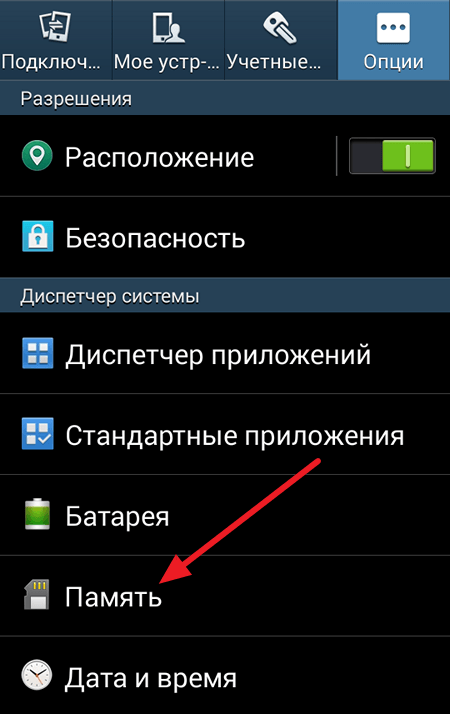 Процесс отключения карты памяти проходит через раздел «Память»
Процесс отключения карты памяти проходит через раздел «Память»
Удалить карту памяти можно механически, достав из разъёма на устройстве.
Если проблема не устранена, то можно удалить аккаунт, проделав следующие действия:
- Войдите в приложение «Настройки» на Android-устройстве.
- Найдите и войдите в раздел «Учётные записи» или «Аккаунты и синхронизация».
- Нажмите на вкладку Google и удалите учетную запись.
- Затем зайдите в Google Play и авторизуйтесь.
- Скачайте и установите проблемное приложение.
Если и этот способ не принёс положительного результата, то можно испробовать последний метод — изменение места для скачивания приложений:
- Войдите в «Настройки» на Android-устройстве.
- Откройте раздел «Память» и в этом разделе выберите «Предпочтительное место установки» приложения. Будет предложено три варианта: «Внутренняя память», «Карта памяти», «Установка на усмотрение системы». Нужно выбрать «Установку на усмотрение системы».
- Зайдите в магазин приложений Google Play, скачайте снова то приложение, которое выдавало ошибку.
Как вариант можно предложить скачать APK-файл более ранней версии нужного приложения. А после этого произвести его обновление через Google Play.
Видео: устранение ошибки 506
У пользователей устройств с операционной системой Android часто возникают различные ошибки при работе с приложением Google Play Маркет. Каждая ошибка возникает по отдельной причине. При этом почти каждый сбой можно решить почистив кэш и данные приложения. Однако есть и исключения. В любом случае существует достаточное количество способов устранения проблем с работой Play Market на Android.
Ошибки с кодами 501, 504, 505, 506 в Play Market: причины возникновения и методы исправления
![]()
Поисковики переполнены запросами об ошибках в работе с Play Market. Они возникают достаточно часто, и большинство из них имеют простое решение, о котором известно немногим, ведь официально предоставленной информации по данной теме нет. Ошибки 501, 504, 505 и 506 встречаются при скачивании, установке и обновлении приложений.

Ошибка 501
Первой и весьма распространённой является ошибка 501. В основном она возникает при скачивании приложений YouTube или Google Play Movie & TV.

Ошибка 501 возникает по разным причинам. Самыми распространёнными являются:
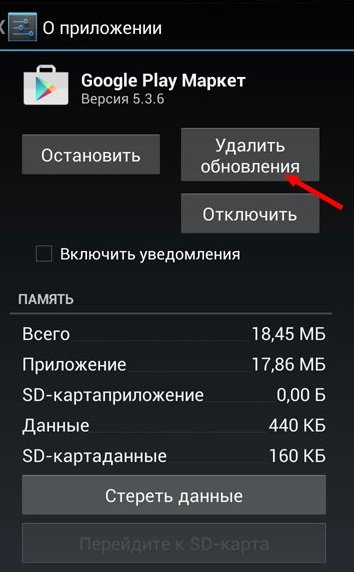
Ошибка 504
Ошибка 504 часто возникает при загрузке Instagram. И это всё, что на данный момент известно наверняка. Дело в вышеупомянутом отсутствии официальных расшифровок кодов ошибок.
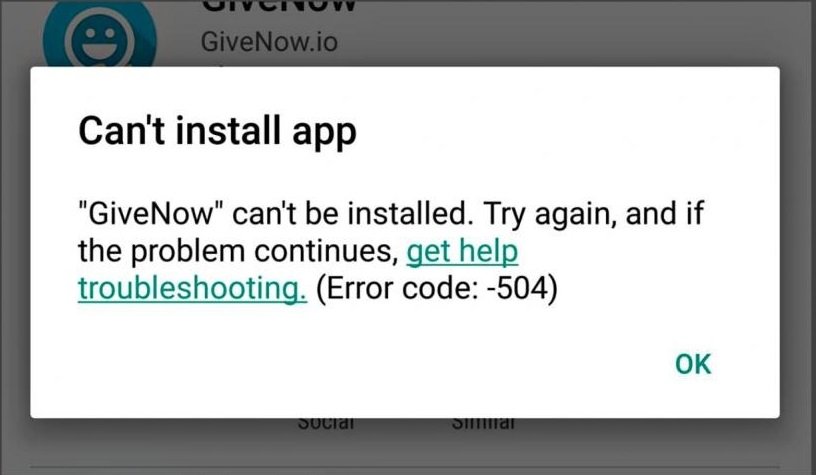
Но ведь это не значит, что нет решения для данных проблем. В случае ошибки 504 достаточно выполнить такие действия, как очистка кэша и удаление данных Google Play Маркет.
Чтобы очистить кэш и данные необходимо:
- Зайти в «Настройки».
- Открыть «Приложения».
- Нажать на «Google Play Маркет».
- Выбрать «Стереть данные» и «Очистить кэш».
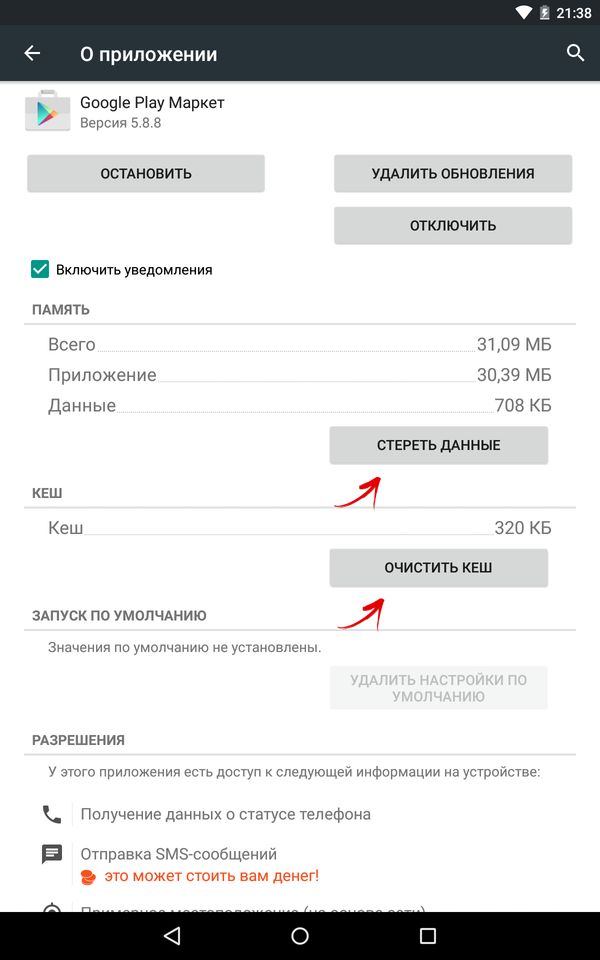
Повторите этот алгоритм для Google Service Framework. Если это не дало результатов, удалите аккаунт Google и повторите действия, включив в список для удаления данных и кэша «Диспетчер загрузок».

Видео: ошибка 504 и её устранение
Ошибка 505
Этот код означает, что совершается попытка установить уже установленную программу. Некоторые приложения невидимы для Play Market, поэтому удаление невозможно, но и установить заново их нельзя.
Такие случаи распространены на устройствах, где установлена 5.0 версия Android, при попытке установки приложения созданного с Adobe Air. У таких приложений собственные иконки, которые по неясным причинам теряются из видимости.
Решением здесь послужит восстановление и сброс до заводских настроек, что обязательно избавит от проблемы. Также рекомендуется очистить кэш и данные, как в случае с ошибкой 504.

Сброс заводских настроек осуществляется достаточно просто. Необходимо лишь выбрать пункт «Восстановление и сброс» настроек телефона. Но помните, что после сброса все данные будут безвозвратно удалены, поэтому не забудьте о резервном копировании данных.

Ошибка 506
Об ошибке 506 известно и того меньше, чем об ошибке с кодом 504. Её, скорее всего, удачно решит универсальный метод удаления кэша и данных в Play Market, «Сервисы Google Play», Google Services Framework и Google Open Services Framework. После этого рекомендуется перезагрузить устройство и скачать приложение снова. Помочь может также удаление аккаунта Google.

Если и это не помогло, возможно, проблема в настройках памяти:
- Зайдите в «Настройки».
- Откройте «Память».
- Выберите «Предпочтительное место установки».
- Укажите «На усмотрение системы».
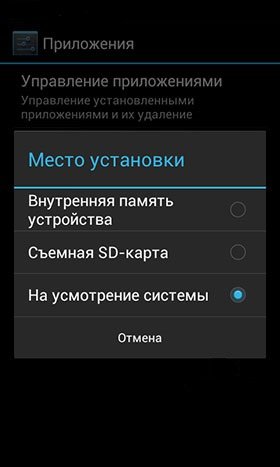
- Попробуйте снова загрузить приложение.
Видео: универсальные способы исправления ошибок в Play Market
Не спешите использовать такие методы, как сброс настроек или перепрошивка мобильного устройства, не попробовав универсальные и более простые методы. Помните, даже в самых сложных ситуациях есть выход.
Исправляем код ошибки 501 в Google Play Market
При скачивании или обновлении установленных на смартфон приложений пользователь неожиданно может столкнуться с ошибками, которые мешают ему выполнить требуемое действие. Для их устранения порой необходимы базовые знания операционной системы своего смартфона, но в большинстве случаев с этим может справиться и начинающий юзер.
Если пользователь увидел на дисплее код ошибки 501 play market, то переживать, почему она появилась, точно не стоит. Специфических знаний и инструментов ему не понадобится, все можно сделать самостоятельно, не прибегая к помощи специалистов в сервисных центрах.
Причины появления данной проблемы
- Устаревший кэш приложений, который отвечают за загрузку и обновление установленных компонентов системы (Маркет и его сервисы).
- Повреждённые данные этих приложений, вызванные неудачной установкой обновлений (или установкой багованных обновлений).
- Поврежденная или неудачная прошивка (или ее обновление).
- Проблемы с синхронизацией текущего аккаунта Google Play, через который происходит подключение к репозиторию.
- Ошибки в работе подключенной внешней карты памяти послужили причиной возникновения ошибки.
Решаем возникшую проблему
Стандартные решения
- Если нужно оперативно установить или обновить приложение, найдите в интернете .APK файл и установите его поверх уже существующего (либо же просто установите в систему). Эта мера поможет избежать неожиданных задержек в работе из-за кода ошибки 501.
- Попробуйте перезагрузить ваше устройство. Обычно эта операция решает большинство возникающих проблем с Маркетом.
- Проблемы могли возникнуть на стороне серверов Google. Подождите от 5 минут до 1 суток, обычно они оперативно решают проблемы на своей стороне, возвращая работоспособность своим продуктам.
- Если перезагрузка не помогла, значит нужно удалить файлы, которые в данный момент используются конкретными приложениями. Нас интересуют записи «Google Play Market», «Google Service Framework» и «Сервисы Google Play». Их можно найти в параметрах смартфона, в разделе «Приложения». Последовательно зайдите в каждую запись. В первой нажмите кнопки «Очистить кэш», «Удалить данные». Эти же операции нужно провести с каждым вышеуказанным приложением. После этого перезагрузите устройство и попробуйте вновь загрузить или обновить приложение. Если это не сработает, можно попробовать удалить обновления.

- Можно попробовать пересинхронизировать подключенный аккаунт. Для этого перейдите к настройкам телефона, нажмите на запись, отвечающую текущему аккаунту Google Play. Снимите галочки со всех пунктов синхронизации, перезагрузите устройство, затем поставьте все галочки обратно (не обращайте внимания на ошибки, которые могут появляться в процессе).
 Дождитесь полной синхронизации по всем пунктам, снова перезагрузитесь, и попробуйте воспользоваться Google Play Маркетом. Если это не помогло, нужно полностью удалить этот аккаунт из системы, после перезагрузки снова его подключить, дождавшись синхронизации данных. Также попробуйте подключить другой аккаунт, на котором ранее все получалось скачать и обновить.
Дождитесь полной синхронизации по всем пунктам, снова перезагрузитесь, и попробуйте воспользоваться Google Play Маркетом. Если это не помогло, нужно полностью удалить этот аккаунт из системы, после перезагрузки снова его подключить, дождавшись синхронизации данных. Также попробуйте подключить другой аккаунт, на котором ранее все получалось скачать и обновить.
Если есть резервная копия
Восстановите резервную копию Google Play Маркета, если она ранее была сделана в специальной программе для бэкапа (например, Titanium Backup). После восстановления (и после удаления обновлений, которое было описано в четвертом пункте), не нужно обновлять Плей Маркет до тех пор, пока не выйдет исправленное обновление.
Если ошибка 501 появилась после обновления операционной системы, то необходимо откатиться на предыдущую версию либо с помощью встроенной функции отката, либо восстановив резервную копию, которая была предварительно сделана до появления проблемы (с помощью расширенного рекавери TWRP).
 Восстановление из копии
Восстановление из копии
Предварительно можно создать копию текущей системы в разделе «Backup» либо вручную зарезервировать все необходимые данные. Затем очистите все системные разделы с помощью инструмента «Wipe», обязательно исключив из перечисленных пунктов внешнюю карту памяти. Затем восстановите нужную резервную копию из раздела «Restore». Если проблема пропала, значит постарайтесь не обновлять саму систему до выхода стабильного исправления. Также при сделанной копии можно сбросить данные операционной системы до заводских настроек.
Проблема с картой памяти
- Если обновляемое приложение располагается на внешней карте памяти, попробуйте перенести его данные в системные разделы. Для этого перейдите по пути, описанном в пункте 4 этой инструкции. Там найдите запись со своим приложением, в его параметрах нажмите кнопку «Перенести во внутреннюю память». Очистите его кэш, перезагрузитесь, и попробуйте его обновить. Не все версии прошивок разрешают установку приложений на карту памяти и их перенос.

- В настройках перейдите в пункт «Память». В самом низу нажмите на кнопку «Отключить внешнюю память» (если данные приложения находятся на ней, то сперва перенесите их на сам телефон). Если это не помогло, физически уберите носитель из аппарата, предварительно выключив телефон. Если проблема связана с картой, то либо обменяйте ее по гарантии, либо сохраните все важные данные на компьютере и форматируйте ее. Особо тяжелые случаи – несовместимость карты памяти с текущим аппаратом или операционной системой.

- Как крайняя мера – установить полностью другую прошивку, предварительно изучив комментарии к ней. В свежей прошивке сразу же отключите обновление приложений, указанных в пункте 2, дожидайтесь нормальных, исправленных обновлений. Если такая ошибка появляется сразу же после установки системы – либо это проблемы на стороне Гугл, либо неправильно собранная система, и ее нужно сменить на рабочую (изучать отзывы).
По возможности отправляйте баг-репорты на сервера Google Play (или же разработчику и сборщику кастомной прошивки) для наиболее оперативного решения проблемы.
Устранение этой проблемы не займет много времени, не потребует специфических знаний, поэтому новички абсолютно спокойно смогут справиться с ней самостоятельно. Начинайте обязательно с тех методов, которые не требуют манипуляций с важными данными и параметрами, обязательно делайте резервные копии по ходу устранения ошибки.
В приложении google play маркет произошла ошибка
Какие бывают распространенные ошибки в приложениях Google Play Market.
В данный момент в нашем современном мире популярностью пользуются планшеты, ipad, смартфоны, ПК и на других гаджетах, на системе Android.
При использовании своего устройства на андроид, вы наверняка не раз устанавливали приложения из Google Play Market. При этом возможно попадались сообщения данной ошибкой, в которых появляются при загрузке или установке приложений.
Однажды я пытался на своем смартфоне загрузить приложение и не чего не получалось не с одной загрузкой программы. Выводилось окно с надписью: » Соединение с Гугл Плей Маркет не возможно, ошибка 924″. Вот тогда я забил тревогу и стал искать такую ошибку по сети интернета. Устранив данную проблему, буквально за две минуты, устройство стало загружать любые приложения. После этого я описал в этой статье самые распространенные ошибки от Google Play.
Большинство в сообщениях указаны цифры об ошибке, при этом причина не указывается и требует решение поставленной задачи. Так что остается только приходить к правильному мнению, какая эта ошибка и как ее выявить, тем более что google не предоставляет официальных справочных сведений по этой теме.
Сейчас мы рассмотрим самые распространенные ошибки, в которых предоставляются варианты их устранения. Будем полагаться на опытах пользователей с англоязычного форума forum.xda-developers.com.
Код ошибки 495 play market.
Иногда у владельцев аппаратов на базе ОС Андроид, при скачивании файлов в Play Market, выскакивает отклоненное действие как 495.
Эту проблему можно устранить в двух случаев:
Первый вариант — это отсутствие приложений на сервере, возможно создатель мог удалить его. В этом случае подождите когда создатель приложении заново загрузил.
Если это действие не помогло, переходим ко второму варианту. Это может быть переполнение буфера.
Чтобы очистить его, нужно зайти в Настройки — Приложения — Все — Менеджер загрузки и «очистить кэш». Затем перезагружаем устройство.

Что значит ошибка 491 в play market.
Причиной данной ошибки является переполнение кэша некоторых системных приложений, таких как Google Play Market и Google Play Services (Сервисы Google Play).
Пробуем очистить кэш и удалить данные приложения Google Play, скопившиеся на вашем устройстве: Настройки -> Приложения –> Google Play Market и поочередно нажмите «Очистить кэш» и «Стереть данные».

В крайнем случае данный способ можно дополнить удалением обновления Google Play. Эти манипуляции должны помочь в решении проблемы установки и обновления приложений из Play Store ошибка 491.
Код ошибки 501 play market.
Не удаётся установить или обновить приложение. Возможных решений два. Первое — идём в «Настройки»->»Приложения»->»Все», где чистим кеш и удаляем данные в Плей Маркет, Сервисов Гугл Плей и Google service framework.
Второе решение — удаляем аккаунт Google. Затем опять чистим кеш и удаляем данные для вышеперечисленных приложений, после чего перезагружаем смартфон и добавляем аккаунт обратно.
Предлагаю в качестве подарка скачать бесплатную книгу: причины зависаний на ПК, восстановление данных, компьютерная сеть через электропроводку и много других интересных фишек.
Еще больше интересных новостей, а главное общение, решений ваших проблем! Добавляйтесь в телеграм — https://t.me/mycompplus
Понравилась полезная статья? Подпишитесь на RSS и получайте больше нужной информации!
Youtube код ошибки 501 – почему не обновляется Ютуб
Youtube ежедневно используют миллионы людей, уверены – вы не исключение. Но что делать, если, однажды зайдя на любимый сайт, вы видите сообщение: youtube код ошибки 501?

Основные причины появления ошибки
Данное сообщение об ошибке возникает при неудачной попытке скачать и установить приложение (в данном случае Youtube) или его обновления через сервис Google Play. Причиной чаще всего является захламленный кеш, негативно влияющий на процесс установки или проблемы с совместимостью версии программного обеспечения и версии системы.

Способы решения ошибки
Исходя из причин, решений проблемы тоже несколько. Попробуйте поочередно выполнить следующие действия и ошибка будет устранена.
На телефоне
На Андроиде
Самое первое, что мы вам советуем сделать – перезагрузить устройство. Это универсальный способ решения 90% проблем с телефоном, так как это точно выключит или перезапустит приложения, открытые в фоновом режиме – они могут конфликтовать между собой и вызывать сбой в установке новых.
если перезапуск не помог, очистите память телефона и кэш приложения Google Play. Для этого зайдите в настройки, раздел«Память устройства» и найдите пункт «Кэш». очистите его и перезапустите телефон. Если чистить общий кэш вы не хотите, попробуйте удалить данные приложения Плей Маркет: зайдите в настройки – приложения – выберите нужную программу и кликните на нее. Появится окно приложения. Нажмите «Стереть данные» или «Очистить кэш» и перезапустите телефон.
Если причиной ошибки является нехватка свободного места на телефоне, попробуйте часть приложений переместить на SD – накопитель. Это разгрузит внутреннюю память телефона и позволит вам увеличить скорость работы телефона.
Чаще всего попадаются советы обновить версию Play Market, но иногда нужно сделать наоборот – откатить версию программы до предыдущей. Для этого:
- Зайдите в настройки вашего телефона и выберите раздел «Приложения».

- Выберите Play Market и нажмите на него.

- В открывшейся карточке приложения нажмите на кнопку «Удалить обновления».

- Перезапустите телефон и попробуйте скачать Youtube заново.
Наладьте синхронизацию с гугл-аккаунтом
- Откройте настройки, перейдите в раздел «Аккаунты».
- Среди списка выберите Google, здесь будет указан ваш логин (адрес электронной google – почты). Нажмите на него.

- Откроется список всех сервисов, с которыми синхронизируется гугл-аккаунт – снимите все галочки и перезагрузите устройство.

- Вновь зайдите в список и проставьте галочки напротив тех пунктов, которые вам нужны. Выберите «Синхронизировать сейчас» и сохраните изменения.
На iOS
Обычно появление ошибки сопровождается одним из этих сообщений:
- проверьте подключение к сети;
- нет подключения.
Для исправления ошибки, попробуйте сделать следующие действия:
- Выключите на устройстве режим полета, если он включен.
- Поменяйте подключение на сеть Wi-Fi, LTE или 3G.
- Перезапустите приложение.
- Попробуйте запустить видео на другом устройстве.
- Обновите приложение до последней версии.
- Обновите версию операционной системы.
- Попробуйте снова воспроизвести видео через полчаса.
На ПК
Для устранения ошибки 501 на компьютере выполните следующие действия:
- Проверьте, не поврежден ли процесс загрузки или вероятность сбоя установки софта Google Chrome, не произошел ли сбой в реестре Google Chrome из-за недавнего обновления программного обеспечения, его установки или деактивации, связанного с Google Chrome.
- Не попал ли на компьютер вирус или вредоносной софт, повреждающий файлы Windows или связанные с Google Chrome программные комплексы.
- Проверьте возможность удаления другой программой, типа антивируса, намеренно или по ошибке файлов, связанные с Google Chrome.
- Подождите 30 минут и попробуйте загрузить сайт вновь – возможно, на сайте временные неполадки или технические работы.
Ошибка -501 в Play Market: 7 способов устранить проблему
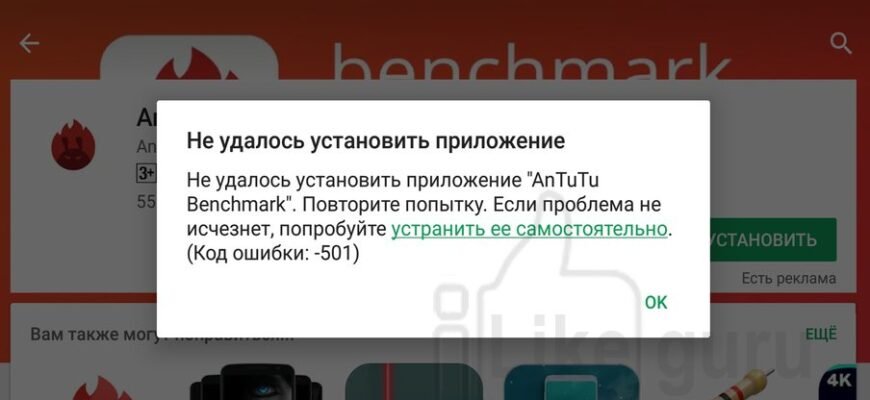
Вы пытаетесь установить программу, но в Google Play появляется ошибка -501?
Скорей всего, дело в кэше. Попробуем разобраться, как устранить эту проблему.
Мультипотоковая загрузка
Самая распространенная проблема.
Ошибка -501 может появиться, когда вы загружаете или обновляете сразу несколько приложений.
В таком случае просто остановите загрузку и попытайтесь скачать приложения по отдельности.
Если же не помогло, переходим ко второму пункту.
Очищаем кэш
Иногда ошибка -501 может выскакивать при обновлении программ от Google.
Например, YouTube или Gmail, а также остальных, которые непосредственно связаны с Google Play Services.
 Переходим в Приложения
Переходим в Приложения
В этом случае переходим в Настройки — Приложения и ищем Сервисы Google Play.

Заходим в Память и удаляем кэш, а также очищаем данные.
 Очищаем кэш
Очищаем кэш
Теперь попробуйте снова обновить приложение.
Переустановка
Если даже после таких шагов появляется ошибка, просто удалите приложение и скачайте его снова.
 Скачайте файл заново
Скачайте файл заново
Возможно, после установки нужно будет снова зайти в аккаунт.
Сброс настроек приложений
Переустановка не помогла?
Тогда пробуем сбросить настройки по умолчанию для приложений.
Для этого переходим в Настройки — Приложения и ищем три вертикальных точки.
Они могут находиться справа вверху или снизу. Это зависит от вашего устройства.
 Ищем три точки
Ищем три точки
Нажимаем на Сбросить настройки.
Нас предупредят, что данные будут удалены. Жмем ОК .
Теперь пробуем снова установить нужное нам приложение из Google Play Market.
Поиск другого источника
Не Гуглом единым, как говорится.
Есть множество магазинов приложений, где можно бесплатно и безопасно скачать нужную программу.
Например, Яндекс.Store. В нем присутствуют почти все приложения, которые есть и в Гугл.
 Попробуйте другой магазин
Попробуйте другой магазин
Также некоторые производители делают собственные магазины приложений.
Они есть у Meizu, Samsung, Huawei, Xiaomi и других.
Просто посмотрите на рабочем столе, есть ли что-то с названием App или Store.
Для скачивания вам может понадобиться аккаунт от этого производителя.
Переустановка прошивки
Такой радикальный шаг нужно делать, если у вас стоит не родная прошивка, а какая-то модифицированная.
Например, CyanogenMod или облегченные прошивки от сторонних разработчиков.
Иногда такая проблема возникает с новыми телефонами, которые покупают на АлиЭкспресс или других торговых площадках в Китае.
Дело в том, что в Китае запрещен Google, и телефоны, которые продаются там, не имеют Сервисов Google Play.
Перед отправкой продавцы сами устанавливают Google Play, а через некоторое время Гугл обновляет свое приложение, что приводит к ошибкам при обновлении.
Что делать в этом случае?
Можно поискать свежие прошивки для своего телефона.
Желательно искать международные версии, так как в них есть Сервисы Google.
Ошибка -501 все равно выскакивает
Ничего не помогло? Возможно, вы купили смартфон, который только вышел.
Такая проблема наблюдается, например, в Huawei P Smart+.
Тогда нужно просто дождаться, когда ваш производитель просто обновит прошивку.
Напишите в комментариях, помогли ли вам наши советы.
И есть ли другие варианты решения ошибки -501?
Если вы нашли ошибку, пожалуйста, выделите фрагмент текста и нажмите Ctrl+Enter.